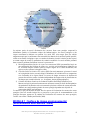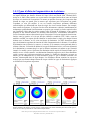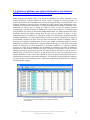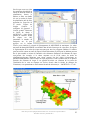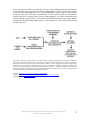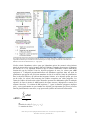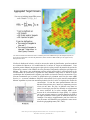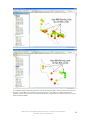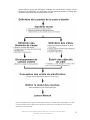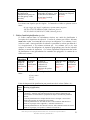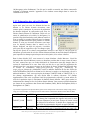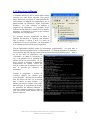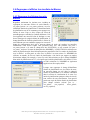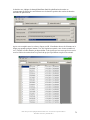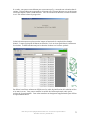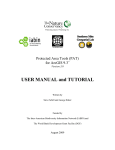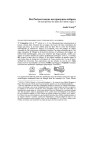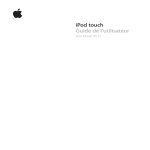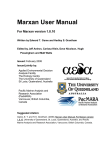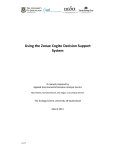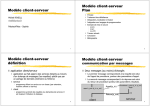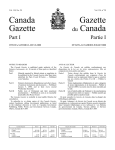Download MANUEL D`UTILISATION et TUTORIEL
Transcript
Outils pour zones protégées (Protected Area Tools - PAT) pour ArcGIS 10 TM Version 4.0 MANUEL D'UTILISATION et TUTORIEL Rédigé par Steve Schill et George Raber Avec le soutien du Réseau interaméricain d'informations sur la biodiversité (Inter-American Biodiversity Information Network - IABIN) et du Fonds pour le développement de la Banque Mondiale (DGF) Décembre 2011 Remerciements L'idée de développer un outil pour venir en aide aux pays s'efforçant de déterminer des méthodes d'évaluation des carences dans le domaine des zones nationales protégées a été soulevée lors du congrès de l'Alliance géospatiale mésoaméricaine et caribéenne (Mesoamerica and Caribbean Geospatial Alliance) de Port-d'Espagne, à Trinité en mai 2004. La conception et le développement du système ont été pris en charge par le programme scientifique mésoaméricain et caribéen de The Nature Conservancy et soutenu par le projet de Fonds pour le développement (DGF) de la Banque Mondiale. Le projet DGF a été conçu pour aider le Réseau interaméricain d'informations sur la biodiversité (Inter-American Biodiversity Information Network - IABIN) à établir le programme Connectivité, dont le principal objectif est d'encourager la collecte de données biologiques et géospatiales. L'objectif de l'IABIN est de promouvoir le développement durable ainsi que la conservation et l'utilisation durable de la diversité biologique dans les Amériques, par le biais d'une gestion plus efficace de l'information biologique. Dans le cadre de partenariats établis pour ce projet, des organismes et des programmes de la région aux objectifs similaires ont participé au financement des activités afin d'atteindre les objectifs précis du programme Connectivité. Nous souhaitons remercier particulièrement Vince Abreu, Douglas Graham, Ivan Valdespino, Boris Ramirez, Rodrigo Tarte et Sandra Ann Icaza pour l'aide et le soutien qu'ils ont apportés pendant toute la durée de ce projet. Nous remercions aussi particulièrement Rick Tingey et le Dr. Richard Jeo qui ont développé l'indice de biodiversité relative et ont fourni une grande partie des bases techniques sur lesquelles ces outils ont été développés. Nous espérons que les PAT continueront d'être développés et affinés grâce au soutien de fonds externes. Un ensemble de nouvelles fonctionnalités on été ajoutées à la version 4.0, qui inclut les nouveaux outils avancés Marxan. Nous espérons qu'elles vous seront utiles. Si vous souhaitez nous signaler la présence de défauts ou si vous avez des recommandations à nous faire, veuillez envoyer vos commentaires aux auteurs : Dr. Steven R. Schill, Scientifique senior The Nature Conservancy Programme caribéen [email protected] Dr. George T. Raber, Professeur adjoint Département de géographie et de géologie École des sciences océaniques et de la Terre Université du Mississippi du Sud [email protected] CLAUSE DE NON-RESPONSABILITÉ Les auteurs souhaitent établir expressément que ces scripts ont été placés dans le domaine public et qu'ils sont donc gratuits et à disposition de tous. CES SCRITPS SONT FOURNIS "TELS QUELS" SANS GARANTIE D'AUCUNE SORTE, EXPRESSE OU IMPLICITE, CE QUI INCLUT, MAIS SANS S'Y LIMITER, TOUTES LES GARANTIES DE QUALITÉ MARCHANDE ET D'ADÉQUATION À UN USAGE PARTICULIER. LES AUTEURS NE GARANTISSENT PAS QUE L'UTILISATION DE CES SCRIPTS SOIT ININTERROMPUE OU SANS ERREURS. L'UTILISATEUR ASSUME TOUS LES RISQUES EN TERMES DE QUALITÉ ET DE FONCTIONNEMENT DE CES SCRIPTS. EN AUCUN CAS LES AUTEURS NE POURRONT ÊTRE TENUS RESPONSABLES DES COÛTS DE FOURNITURE DE BIENS OU DE SERVICES DE REMPLACEMENT, PERTES DE BÉNÉFICES, PERTES DE VENTES OU DÉPENSES D'AFFAIRES, INVESTISSEMENTS OU ENGAGEMENTS PRIS DANS LE CADRE D'UNE ENTREPRISE, PERTE DE TOUT ÉCART D'ACQUISITION, OU DE TOUT DOMMAGE INDIRECT, PARTICULIER, ACCIDENTEL OU CONSÉCUTIF SURVENU EN DEHORS DE CET ACCORD OU DE L'UTILISATION DE CES SCRIPTS, PEU IMPORTE LA CAUSE, QUELLE QUE SOIT LA THÉORIE DE RESPONSABILITÉ, ET QUE LES AUTEURS AIENT ÉTÉ OU NON INFORMÉS DE LA POSSIBILITÉ DE TELS DOMMAGES. CES LIMITATIONS S'APPLIQUERONT INDÉPENDAMMENT DE TOUT MANQUEMENT À LA VOATION ESSENTIELLE DE TOUT RECOURS LIMITÉ. Outils TNC pour zones protégées (Protected Area Tools - PAT) Version 4.0 pour ArcGIS 10 The Nature Conservancy, décembre 2011 2 Introduction De nombreux pays cherchent à obtenir une aide technique afin de remplir les conditions concernant les zones protégées (Protected Areas - PAs) établies par le programme de travail mondial (Global Program of Work -PoW) lors de la septième conférence des parties (Seventh Conference of the Parties - COP-7). Le programme de travail établit le besoin imminent d'un réseau mondial de zones protégées représentatives et gérées efficacement au niveau national et régional, sur terre d'ici 2010 et sur mer d'ici 2012 (CBD, 2001). TNC tient particulièrement à aider les pays à développer des réseaux de zones protégées scientifiquement établies et s'est engagé à développer des compétences via le développement de programmes nationaux de soutien à la mise en place (National Implementation Support Programs - NISP), un programme soutenant la convention sur la diversité biologique. Une façon de surmonter les défis techniques posés par le processus d'évaluation et de traitement des carences en matière de zones protégées repose sur le développement et l'utilisation d'outils pratiques basés sur le protocole GIS pour soutenir le processus de traitement de ces carences. Le développement d'un système d'aide à la décision pour les carences en matière de zones protégées (Protected Area Gap Decision Support System - DSS) a été conçu comme partie intégrante d'un processus permanent pour aider à combler le vide technique existant dans de nombreux pays. Le développement de ces outils a été soutenu par le réseaux interaméricain d'informations sur la biodiversité et le DGF de la Banque Mondiale. Cela fait partie du processus mené pour soutenir les objectifs de l'IABIN et aider les planificateurs de conservation mésoaméricain et caribéens à évaluer le statut actuel des zones protégées et à établir des priorités pour la future gestion de la conservation. La version 1.0 de ces outils a été achevée en septembre 2006 et fonctionne avec l'ArcGIS 9.1 d'Esri. En novembre 2008, les modifications apportées avec la version 2.0 l'ont rendue compatible avec ArcGIS 9.2. En novembre 2009, la version 3.0, rebaptisée Protected Area Tools (PAT), est devenue compatible avec ArcGIS 9.3. La version 4.0 a été mise à jour pour fonctionner avec ArcGIS 10.0. À la demande de nos utilisateurs, elle comprend plusieurs fonctionnalités nouvelles y compris les outils avancés Marxan. Nous espérons que les PAT continuerons d'évoluer et d'être utiles à l'évaluation de l'achat/acquisition de parcelles, ce pour obtenir un retour sur investissement maximum en termes de contribution générale aux objectifs de conservation d'un pays. En plus des questions portant sur le meilleur habitat essentiel restant ou recouvrant une représentation intégrale de la biodiversité, la grande question que se posent les planificateurs de conservation est la suivante : « où puis-je obtenir le meilleur retour sur investissement écologique pour chaque dollar dédié à la conservation ? » Cette question a orienté la conception d'un ensemble d'outils systématiques, logiques et réutilisables afin d'aider les planificateurs à évaluer les activités ou les évènements pouvant menacer la santé des habitats, à identifier une représentation intégrale de la biodiversité à protéger, et à configurer un portefeuille de solutions optimales pour atteindre les objectifs de conservation des habitats. Les PAT sont trois modules de conservation qui opèrent au sein du logiciel ArcGIS 10.0 : 1) Surface de risque environnemental (Environmental Risk Surface - ERS) 2) Indice de biodiversité relative (Relative Biodiversity Index - RBI) 3) Outils Marxan Le logiciel ArcGIS a été choisi comme application pour les outils car ESRI soutient fortement les missions de TNC et propose un accord de subvention dans le cadre duquel les partenaires de conservation peuvent obtenir gratuitement le logiciel pour leurs opérations relatives à la conservation. Chacun des trois modules a été développé en utilisant Visual Basic.NET/ArcObjects. Les PAT opèrent sur trois couches de données de base : a) habitats/espèces; b) éléments de risque pour les habitats/espèces; et c) zones protégées. Comme il s'agit d'un processus itératif, les utilisateurs sont encouragés à continuer d'affiner leurs données sur les habitats/espèces, buts et éléments de risque de manière à réévaluer les carences écologiques au fil du temps. Ces outils permettent aux pays de poursuivre le processus d'affinement de façon systématique et reproductible. Les PAT continueront d'être développés en fonction des besoins des utilisateurs et affinés pour la recherche sur a) la vulnérabilité des habitats/espèces aux éléments de risque tel que la transformation de la couverture terrestre, la fragmentation et les changements des limites des zones protégées ou des pratiques de gestion; b) la distribution des habitats/espèces dans l'espace pour s'assurer qu'il y ait suffisamment de cas dans les gammes environnementales au sein des PA; et c) niveau général de l'état de protection des sites irremplaçables selon les modélisations de Marxan. Outils TNC pour zones protégées (Protected Area Tools - PAT) Version 4.0 pour ArcGIS 10 The Nature Conservancy, décembre 2011 3 Conditions d'utilisation nécessaires des outils PAT v4.0 1. L'utilisateur doit avoir installé ArcGIS 10.0 Desktop sur son ordinateur. · Les versions précédentes de l'outil (ArcGIS 9.1, 9.2, 9.3, et 9.3.1) peuvent être téléchargées sur http://www.gispatools.org (Vérifiez le niveau de votre version d'ArcGIS en vous rendant sur Aide > À propos d'ArcMap) · Vous aurez besoin d'un niveau ArcView Level pour utiliser les modules ERS et RBI · Vous aurez besoin d'un niveau ArcInfo Level pour utiliser les outils Marxan et Marxan avancés · Pour une efficacité optimale de ces outils, veuillez installer le dernier pack de services ArcGIS sur www.esri.com. 2. La version 3.3 pour ArcGIS 9.3.1 et antérieures fonctionnent avec Microsoft .NET Framework 2.0. Celui-ci est automatiquement installé avec le système d'exploitation Windows 7. Si vous utilisez Windows XP et ne disposez pas de Microsoft .NET Framework 2.0, suivez ces instructions : a) Téléchargez Microsoft .NET Framework 2.0 sur http://www.microsoft.com/downloads/details.aspx?familyid=0856eacb4362-4b0d-8edd-aab15c5e04f5&displaylang=en b) Installez ArcGIS avec .NET support (cette possibilité apparaît uniquement après l'étape a). Si vous avez déjà installé ArcGIS 10.0, introduisez le DVD d'installation dans votre lecteur DVD et rendez-vous sur Démarrage>Panneau de configuration> Ajouter ou supprimer un programme. Parcourez la liste jusqu'à atteindre ArcGIS Desktop et cliquez sur le bouton Modifier. Une fois que le Menu de modification apparaît, cliquez sur Modifier et installez le .NET Framework Support. Cette option est uniquement disponible une fois installé le Microsoft .NET Framework 2.0 suite à l'étape a. Une fois que vous avez ajouté cette fonction d'assistance, vous êtes prêt à installer les PAT. 3. L'utilisateur doit disposer de l'extension Spatial Analyst et celle-ci doit être activée. · Vérifiez sa disponibilité et activez-la dans Personnaliser > Extensions) 4. Assurez-vous que vos données soient topologiquement correctes en exécutant la fonction vérification/réparation de la géométrie pour chaque donnée d'entrée. Ces outils peuvent être trouvés dans ArcToolbox sous Outils de gestion des données > Fonctions > Vérifier et réparer géométrie. Si le problème persiste après la réparation de la géométrie, le fait de transformer les fichiers de forme en format de couverture, puis de les retransformer en fichier de forme permet souvent de résoudre le problème. Les PAT traiteront les catégories de bases de données spatiales et de fichiers de forme. Contrairement aux autres modules, le module ERS travaille avec des grilles et d'autres formats raster pris en charge par ArcGIS. 5. Toutes les fonctions d'entrée doivent avoir leur projection définie et elles doivent toutes avoir la même projection. Étant donné qu'ArcGIS élabore les projections au fur et à mesure, les couches peuvent apparaître dans la même projection alors qu'en réalité ce n'est pas le cas. Vous pouvez vérifier la configuration des projections en cliquant droit sur la couche de données et en Outils TNC pour zones protégées (Protected Area Tools - PAT) Version 4.0 pour ArcGIS 10 The Nature Conservancy, décembre 2011 4 allant sur Propriété > Source (source de données). Gardez à l'esprit que vous ne serez pas en mesure de calculer les zones ou les longueurs correctes si vos fichiers sont en projections géographiques (par ex. : en degrés décimaux). Vous devez utiliser une projection utilisant des unités telles que des mètres ou des pieds (par ex. : UTM, State Plane). 6. Pour une performance optimale, votre ordinateur doit disposer d'un processeur de 1.0 GHz ou plus et d'au moins 1Go de mémoire/RAM. Il est aussi conseillé de compter sur un espace libre de 5-10 Go sur votre disque dur. Il est recommandé d'utiliser ce programme avec Windows 7 ou XP car des problèmes peuvent survenir en cas d'utilisation avec Windows 2000 ou Vista. 7. Un grand nombre d'outils disponibles dans les PAT fonctionnent en plusieurs étapes. Vous devez configurer un emplacement sur votre disque dur local avec un accès écriture et une quantité suffisante d'espace de stockage. Veuillez utiliser le menu déroulant Options > Configuration pour configurer l'emplacement du dossier temporaire sur votre ordinateur (ex : “C:\temp”). Ce répertoire servira de dossier PAT_SCRATCH. C'est là que les fichiers temporaires seront sauvegardés. ATTENTION : l'intégralité des contenus du répertoire que vous configurerez sera quotidiennement supprimée. Par conséquent ne sauvegardez pas d'information importante dans ce répertoire ou choisissez un répertoire déjà présent sur votre disque contenant des informations importantes. N'oubliez pas qu'en fonction de la taille et du niveau de précision exigé par l'utilisateur, ces programmes peuvent avoir besoin de plus d'espace libre sur le disque pour fonctionner. Assurez-vous de vérifier la quantité d'espace dont vous disposez sur votre disque dur - le programme ne fonctionnera pas si vous n'avez pas assez de place. C'est particulièrement le cas lors de l'utilisation du module ERS, qui peut créer des couches raster très nombreuses et de grande taille. 8. Vous pouvez aussi configurer l'emplacement des fichiers d'exécution de Marxan, InEdit et Convert-to-Matrix en utilisant le menu déroulant Options > Configuration. Si vous ne configurez pas l'emplacement de ces fichiers sur votre ordinateur, vous ne serez pas en mesure d'utiliser ces processus avec ArcGIS. Vous pouvez obtenir ces fichiers d'exécution gratuitement depuis leur source sur http://www.uq.edu.au/marxan Ceci permet de garantir que ces outils soient obtenus, autorisés et cités correctement. IMPORTANT : Si vous utilisez Windows 7 et que la barre d'outil PAT n'apparaît pas une fois que le chargement du fichier tbl, allez sur Panneau de configuration > Comptes d'utilisateur > Modifier configuration de compte d'utilisateur. Régler le niveau sur « Ne jamais signaler » Vous pouvez aussi exécuter ArcGIS en tant qu'administrateur en cliquant droit sur le fichier ArcGIS exe et en sélectionnant « Exécuter en tant qu'administrateur ». Outils TNC pour zones protégées (Protected Area Tools - PAT) Version 4.0 pour ArcGIS 10 The Nature Conservancy, décembre 2011 5 La barre d'outils PAT devrait maintenant être toujours disponible dans le menu déroulant de votre Barre d’outils à moins que vous ne désinstalliez et réinstalliez ArcGIS. Vous pouvez l'activer et la désactiver comme toutes les autres extensions de la barre d'outil en allant sur Personnaliser > Barre d'outils > TNC Outils pour zone protégée ou en cliquant droit sur une zone vide de la barre supérieure d'ArcMap. Cette nouvelle barre d’outils vous donne accès à toutes les fonctionnalités dans les trois modules des PAT : ERS (Environmental Risk Surface - Surface de risque environnemental), RBI (Relative Biodiversity Index - Indice de biodiversité relative), et les outils Marxan. N'oubliez pas de désinstaller les PAT avant d'installer une nouvelle version d'ArcGIS. IMPORTANT : Avant de commencer à travailler avec les PAT, n'oubliez pas de configurer le répertoire de travail PAT_SCRATCH. C'est là que les PAT sauvegarderont les fichiers temporaires lors de l'exécution de vos modèles. Vous pouvez configurer cet espace de travail (généralement C:\temp\PAT_SCRATCH) en allant sur Options > Configuration et en tapant le chemin que vous souhaitez utiliser. Assurez-vous d'avoir un accès écriture à ce répertoire. N'attribuez aucun fichier de sortie à ce répertoire car les fichiers sont quotidiennement effacés par le programme pour limiter la quantité d'espace disque dur utilisé par les PAT. Utilisez le menu Options pour configurer l'emplacement du répertoire des fichiers d'exécution Marxan. Pour plus d'information, consultez la section des conditions d'utilisation nécessaires ci-dessus. IMPORTANT : Pour les utilisateurs des pays hispanophones – Des problèmes peuvent survenir si l'ordinateur n'est pas configuré avec les préférences numériques nord-américaines. Par exemple, on utilise une virgule à la place d'un point pour séparer les décimales numériques. Les PAT fonctionnent avec l'anglais (US), l'espagnol (Puerto Rico) et l'espagnol (Mexico) mais pas avec l'espagnol (Cuba). Exemple de numéro fonctionnant avec les PAT : 123,456,789.00 Exemple de numéro ne fonctionnant PAS avec les PAT : 123.456.789,00 Ceci peut être résolu en reconfigurant les préférences de langue dans Panneau de configuration > Options régionales et linguistiques Outils TNC pour zones protégées (Protected Area Tools - PAT) Version 4.0 pour ArcGIS 10 The Nature Conservancy, décembre 2011 6 Le processus d'évaluation des carences des zones protégées L'identification des carences des zones protégées est l'une des étapes du processus - exigeant et souvent décourageant - de création d'un réseau de zones protégées écologiquement représentatives au niveau national. Bien qu'il existe une grande variété d'approches et de méthodes d'évaluation des carences des zones protégées, certains principes et certaines méthodes d'organisation sont décris dans Dudley and Parrish (2006). Les outils présentés dans ce tutoriel ont pour objectif de vous assister dans la réalisation de plusieurs étapes de ce processus, mais les utilisateurs doivent toujours garder à l'esprit que la qualité du modèle obtenu dépend essentiellement de la qualité des données d'entrée. La règle selon laquelle la qualité du résultat dépend de la qualité des ingrédients est ici particulièrement pertinente. Il est recommandé que 80-90% de l'ensemble du processus d'évaluation soit soigneusement examiné par des experts nationaux s'agissant de la description des habitats/espèces, de la détermination des buts de conservation, et de la définition et du classement des éléments menaçant la santé des habitats ou des espèces clé ciblées. Les principes directeurs de réalisation d'une analyse des carences d'une zone protégée comprennent (Dudley and Parrish, 2004) : 1. S'assurer d'une représentation globale des différentes échelles biologiques (espèces et écosystèmes) et des règnes biologiques (terrestre, dulçaquicole et marin). 2. Rechercher la redondance des exemplaires d'espèces et d'écosystèmes dans un même réseau de zones protégées afin de capter les variations génétiques et d'éviter les pertes inattendues. 3. Prévoir une conception flexible afin de garantir que les systèmes de zones protégées supportent les tensions et les changements, tel que le changement climatique. 4. Tenir compte des carences de représentation, des carences écologiques et des carences de gestion lors de l'analyse. L'expression « carences de représentation » désigne les espèces, écosystèmes et processus écologiques complètement ignorés par un système de zones protégées; « carences écologiques » désigne la biodiversité existante dans les zones protégées mais insuffisante en qualité et en quantité pour fournir une protection à long terme; tandis que « carences de gestion » désigne les situations où les zones protégées existent mais ne sont pas en mesure d'offrir la protection adéquate car les objectifs de gestion ne sont pas adaptés ou les zones sont gérées de façon inefficace. 5. Utiliser une approche participative, en collaborant avec les experts clé et les parties prenantes pour prendre des décisions concernant les zones protégées. 6. Faire de la conception de systèmes de zones protégées un processus itératif dans lequel l'analyse des carences soit documentée, révisée et améliorée au fur et à mesure de l'accumulation des savoirs et des changements des conditions environnementales. Outils TNC pour zones protégées (Protected Area Tools - PAT) Version 4.0 pour ArcGIS 10 The Nature Conservancy, décembre 2011 7 La majeure partie du travail d'évaluation des carences d'une zone protégée comprend la délimitation spatiale et l'évaluation critique des habitats/espèces, des zones protégées et des risques concernant les habitats en question. Les outils PAT sont conçus pour être utilisés uniquement après que les utilisateurs aient rassemblé des données de la meilleure qualité possible, réalisé un inventaire écologique et que ces couches de données aient été évaluées par des experts, en tenant compte de toutes les paramètres des scénarios modélisés. Les trois modules présentés dans ce tutoriel guideront l'utilisateur à travers le processus de 1) Développement d'une Surface de risque environnemental (ERS) personnalisée basée sur une cartographie des éléments de risques (ex: activités socioéconomiques) identifiés par les révisions d'experts comme ayant un impact négatif sur la santé des habitats, des espèces ou des systèmes écologiques ciblés; 2) Calcul de l'indice de biodiversité relative (RBI) d'un environnement, qui mesure la rareté ou la singularité relative, mesurée d'après l'abondance de la biodiversité en comparaison avec l'ensemble de la région d'étude. Les notes de chaque occurrence de biodiversité peuvent être utilisées comme évaluation indépendante de chaque unité de planification ou de chaque sous-ensemble d'unités (ex : hexagones, bassins hydrographiques); 3) Création de fichiers d'entrée et de résultats de modèles d'affichage/évaluation pour Marxan, un logiciel puissant fournissant aux utilisateurs un moyen facile de manipulation des paramètres des données et de test/examen de plusieurs scénarios de conservation afin d'obtenir une configuration optimale des zones protégée répondant aux objectifs de conservation définis par l'utilisateur. Ce tutoriel n'a pas pour objectif de traiter tous les aspects de l'évaluation des carences des zones protégées. Pour un examen intégral de ce processus et pour plus de recommandations et de principes directeurs portant sur la conduite de l'évaluation des carences des zones protégées, veuillez vous référer à Dudley and Parrish (2004). MODULE 1 : Surface de risque environnemental (Environmental Risk Surface - ERS) Outils TNC pour zones protégées (Protected Area Tools - PAT) Version 4.0 pour ArcGIS 10 The Nature Conservancy, décembre 2011 8 L'un des objectifs principaux de la plupart des approches de la sélection de portefeuilles de conservation est de créer un environnement fonctionnel ou un réseau de sites adaptés à tous les éléments de la biodiversité. L'un des aspects fondamentaux de cette approche consiste à minimiser le risque environnemental pour les habitats critiques et les espèces clé. Bien que toutes les activités humaines ne puissent pas être considérées comme dangereuses pour la biodiversité, l'impact direct ou indirect des activités humaines est en dernière instance responsable de la plupart des altérations des processus écologiques qui alimentent la biodiversité. De plus, il existe d'autres événements qui représentent un risque important pour les habitats et les espèces (ex : les ouragans, l'activité volcanique, le changement climatique). Par conséquent, le fait de comprendre le rapport spatial entre ces éléments de risque et la santé écologique des sites de conservation offre une perspective importante pour la gestion de la conservation. Cependant, l'évaluation et la prévision des risques pour les habitats représente l'une des dimensions les plus problématiques de la planification de la conservation en raison de l'imprévisibilité, de l'importante variation et du manque d'information sur les rapports fonctionnels entre les processus écologiques et leurs impacts sur les règnes terrestre, dulçaquicole et marin. Les méthodes standards et généralement acceptées de quantification des degrés relatif d'impact et d'utilisation de mesures de risque pour fixer la priorité des zones à conserver en sont à leurs balbutiements et se développeront probablement dans les années à venir. Une surface de risque environnemental (ERS) est un modèle de surface développé en utilisant la cartographie d'éléments de risque (ex : des informations socioéconomiques) pour explorer le chevauchement entre ces éléments de risque et les composants de la biodiversité. Un élément de risque peut être défini comme tout ce qui est identifié par les experts comme ayant une influence négative sur la santé d'un habitat ou d'espèces clé. On peut aussi désigner un élément de risque comme étant une menace. L'ERS mesure les niveaux cumulatifs de l'impact des risques sur l'environnement et peut être utilisé pour délimiter la sélection de sites de conservation en réalisant un choix d'habitat à distance des zones de risque élevé où la diminution de la pression sur la biodiversité semble peu probable. Les surfaces composées ou les surfaces individuelles décomposées peuvent être utilisées pour parvenir à une meilleure compréhension des risques de modèles de surface de risque environnemental (ERS) personnalisés environnementaux spécifiques pouvant Exemples pour les règnes terrestre, dulçaquicole et marin de Jamaïque. Les zones rouges endommager la durabilité de la conservation désignent un risque important pour l'habitat basé sur l'agrégation des intensités des de certains habitats/espèces (ex : objectifs). éléments de risque sous-jacents (McPherson et al, 2008) Les résultats des modèles d'ERS peuvent aussi être utilisés pour assister le processus de sélection des habitats et la création de surfaces de coûts pour l'exécution de Marxan. La création d'un modèle ERS implique tout d'abord de rassembler un ensemble des meilleures données GIS disponibles afin de représenter de façon spatiale les éléments de risque spécifiques (ex : activité humaine) les plus susceptibles d'avoir un impact sur les habitats et les espèces clés. Ceci signifie que tous les composants des éléments de risque doivent être cartographiés sur Outils TNC pour zones protégées (Protected Area Tools - PAT) Version 4.0 pour ArcGIS 10 The Nature Conservancy, décembre 2011 9 l'environnement avec des emplacements et des limites (le cas échéant) précises d'après l'opinion d'un expert ou en obtenant (ou en créant par le biais de la numérisation à l'écran) des couches GIS aussi précises que possible. Les activités humaines sont souvent les éléments de risque les plus communément utilisés pour la création de modèles ERS. Les activités telles que l'agriculture, l'urbanisation, les zones touristiques, ainsi que les hôtels, les routes, l'industrie et la densité de la population sont des exemples d'éléments de risque pouvant être utilisés pour la création d'un ERS. Ces modèles peuvent être spécialement développés pour les règnes terrestre, dulçaquicole et marin, en fonction des données disponibles et des évaluations d'experts pour chaque élément de risque. Une fois que toutes les données sont rassemblées, les experts doivent examiner et classer chaque élément de risque selon le degré de menace qu'il représente pour l'habitat / les espèces en question. Ceci est réalisé via l'attribution de quatre variables à chaque point, ligne, ou polygone représentant l'élément de risque correspondant. Les quatre variables attribuées sont la valeur de l'intensité, la distance d'influence, l'effet d'augmentation de la distance et les fonctions de superposition. Ces valeurs peuvent être dérivées d'après l'évaluation réalisée par des experts de la portée, la sévérité et la réversibilité de chaque élément de risque par rapport aux cibles de conservation. En plus des données socioéconomiques, les données d'événements naturels tels que les ouragans, l'activité volcanique et le changement climatique peuvent aussi être utilisées pour créer un ERS, bien qu'il soit difficile de classer et d'assigner ces valeurs en raison de l'extrême imprévisibilité et de la complexité de ces événements. Le schéma ci-dessous montre des exemples d'éléments de risques représentés par des polygones, des lignes et des points représentant les surfaces de risque modelées avec différentes valeurs d'intensité et de distance d'influence. Les zones rouges désignent des combinaisons de risque important et les zones bleues claires, des zones de risque inférieur, telles que modélisées par les fonctions de cartographie des éléments de risque. Les prochaines sections expliquent par le biais d'exemples la façon d'attribuer des valeurs d'intensité, de distances d'influence, différents effets d'augmentation de la distance ainsi que des fonctions de superposition. Exemples d'ERS dérivés d'après des éléments de risque représentés par des polygones, des lignes et des points. Chaque élément de risque a une intensité, une distance d'influence, un effet d'augmentation de la distance et une fonction de superposition attribués en fonction de la menace potentielle qu'il représente pour la santé de la biodiversité. Le rouge désigne des valeurs de risque plus élevées qui diminuent de façon linéaire au fur et à mesure que la distance par rapports aux éléments de risque combinés augmente (ex : le bleu désigne le risque le plus bas). 1.0.1 Valeur d'intensité Une fois les éléments de risque identifiés, les experts classent tous les éléments les uns par rapport aux autres et attribuent une valeur d'intensité en termes de niveau de risque pour les habitats/espèces en question. Par exemple, certains types d'exploitations minières, comme la Outils TNC pour zones protégées (Protected Area Tools - PAT) Version 4.0 pour ArcGIS 10 The Nature Conservancy, décembre 2011 10 bauxite, peuvent avoir des effets plus dévastateurs sur les systèmes dulçaquicoles, c'est pourquoi ils se voient attribué une valeur d'intensité supérieure, comparés aux sites d'excavation de calcaire pouvant avoir des effets moins néfastes. Les valeurs d'intensité et la distance d'influence de chaque élément de risque peuvent être définies en utilisant des données issues de la littérature scientifique existante et/ou d'opinion d'experts s'agissant de l'impact de ces activités ou éléments sur les écosystèmes. Il est possible d'attribuer différentes valeurs d'intensité à un élément de risque en fonction de son impact sur la biodiversité terrestre, dulçaquicole ou marine. Les intensités doivent être normalisées en fonction d'une échelle relative (ex : de 0,0 à 1,0 ou de 0 à 100) afin d'être comparable à travers tous les éléments et catégories de risque (ex : différents types de route). Les notes d'intensité normalisées ne sont pas représentatives de la mesure absolue de l'impact des activités sur la biodiversité. Ces valeurs doivent être interprétées comme un degré relatif de probabilité de survie de la biodiversité à un endroit plutôt qu'à un autre, en fonction de la présence d'activités données par rapport à d'autres activités. Il est possible de trouver des exemples d'utilisation de valeurs d'intensité dans l'évaluation de la conservation en Jamaïque dans McPherson et al, 2008. 1.0.2 Distance d'influence Une fois que les valeurs d'intensité ont été attribuées, la prochaine étape consiste à déterminer la distance d'influence de chaque élément de risque. La distance d'influence est la portée spatiale ou empreinte de l'activité et représente la distance maximale sur laquelle un élément produit un impact négatif sur la biodiversité. En d'autres termes, à mesure que la distance tampon augmente à partir du centre (point, ligne, polygone) de l'activité, les valeurs d'intensité des cellules au sein des tampons diminuent progressivement (effet d'augmentation de la distance) et le risque pour l'habitat s'amoindrit. Certains éléments peuvent contenir des activités à haut risque dont la portée s'étend à une grande distance du centre, tandis que d'autres représente un risque moindre à la portée plus limitée. Il est préférable d'établir un tableau des éléments de risque indiquant l'intensité et la distance d'influence de chaque élément de risque. Cela sera repris en détail dans la prochaine section. Outils TNC pour zones protégées (Protected Area Tools - PAT) Version 4.0 pour ArcGIS 10 The Nature Conservancy, décembre 2011 11 1.0.3 Types d'effets de l'augmentation de la distance Les écologistes ont déterminé que selon l'écosystème, certains éléments de risque peuvent avoir un impact différent que d'autres éléments de risque (Ervin and Parish 2006, Theobald 2003, Araújo et al. 2002). Dans certains cas, on peut trouver un rapport linéaire direct entre un élément de risque et la réaction de l'écosystème à la menace en question. Souvent, plus l'expression d'un élément de risque est grande, plus la menace qu'il représente pour l'écosystème est grande. Cependant, ça n'est pas toujours le cas car certains écosystèmes présentent différentes caractéristiques qui déterminent leur façon de réagir face à une certaine menace. Par exemple, dans certains écosystèmes, le feu peut avoir des effets dévastateurs et détruire immédiatement ou endommager profondément l'environnement en question, par exemple les forêts tropicales telles que l'Amazonie. Mais dans les prairies comme celles du bassin de l'Orénoque, à une certaine fréquence et une certaine intensité, les incendies sont nécessaires. L'insuffisance d'incendies et l'excès d'incendies sont tous deux mauvais pour l'écosystème. Il existe un rapport de réaction nonlinéaire entre les prairies et le feu qui doit être identifié et modélisé (TNC, 2006). Avant de modéliser un ERS, les experts doivent identifier la manière dont le risque pour chaque élément diminue avec la distance, ou s'il existe un facteur de diminution. Les PAT fournissent quatre types de diminution exprimant la fonction de l'effet d'augmentation de la distance. Ces modèles de diminution sont a) linéaire; b) concave; c) convexe; et d) constant et sont représentés dans le schéma ci-dessous. La fonction de défaut est un type de diminution linéaire, où le taux d'intensité de la diminution est constant jusqu'à ce que la distance maximum soit atteinte et que l'intensité s'annule. Le modèle concave représente une diminution initiale rapide de l'intensité tandis que le modèle convexe a l'effet contraire - une diminution d'intensité progressive suivie d'une diminution rapide à mesure que la distance maximale est atteinte. Le modèle de diminution constante ne montre pas de changement de la valeur d'intensité jusqu'à ce que la distance maximale soit atteinte, s'interrompant alors de façon abrupte. Les utilisateurs doivent consulter les experts en écologie qui ont examiné chaque élément de risque et défini les types de diminution à appliquer en fonction de l'écosystème en question. Exemples de fonctions d'augmentation de la distance et de résultats obtenus basés sur une occurrence à un point et une distance d'influence de 1000m. Les teintes rouge et orange indiquent des valeurs d'intensité plus élevées tandis que les teintes en vert et bleu représentent des valeurs d'intensité plus faibles. Outils TNC pour zones protégées (Protected Area Tools - PAT) Version 4.0 pour ArcGIS 10 The Nature Conservancy, décembre 2011 12 1.0.4 Fonction de superposition Un autre élément à prendre en compte est la façon d'aborder les superpositions des distances d'influence d'éléments de risque voisins. L'outil ERS permet à l'utilisateur de configurer la manière dont les éléments de risque seront combinés selon un plan de fonctions statistiques algébriques (ex : moyenne, majorité, maximale, médiane, minimale, plage, dérivée standard et variété). Cela est repris en détail dans la prochaine section, mais si la superposition des distances d'influence d'éléments de risque est prévue, il est important de réfléchir à la meilleure façon de résoudre ce type d'accumulation avant d'utiliser l'outil. La fonction par défaut pour la superposition des distances d'influence est la SOMME, qui calcule la somme des valeurs de toutes les couches. La plupart du temps, les fonctions SOMME ou MAX sont les plus utilisées. Le schéma ci-dessous donne des exemples de chaque cas de figure. Exemples de types de fonctions de superposition les plus utilisées (maximum et somme) pour la résolution de zones de superposition des distances d'influence entre éléments de risque voisins. Veuillez remarquer la différence entre la façon dont chaque fonction traite le calcul des valeurs d'intensité dans les zones superposées. Outils TNC pour zones protégées (Protected Area Tools - PAT) Version 4.0 pour ArcGIS 10 The Nature Conservancy, décembre 2011 13 EXERCICE 1 Établir une surface de risque environnemental (ERS) RAPPEL · · · · Chaque champ d'intensité doit être représenté par un nombre entier, PAS de virgule flottante avec décimales. Le programme crée une grille de résultat pour chaque valeur d'intensité unique, c'est pourquoi cela peut prendre BEAUCOUP de temps si vous disposez de centaines de combinaisons à virgules flottantes. Si vous disposez de valeurs d'intensité à virgules flottantes, veuillez les transformer en nombres entiers avec un nombre adapté de valeurs uniques (en fonction de l'espace disponible sur le disque dur et de la puissance de traitement de votre ordinateur). Toutes les distances d'influence inférieures à la taille de cellule indiquée par l'utilisateur se verront automatiquement attribuer la taille de cellule par défaut indiquée par l'utilisateur. N'oubliez pas de taper une taille de cellule de sortie correspondant aux distances d'influence que vous aurez définies. Vérifiez la quantité d'espace dont vous disposez sur votre disque dur - le programme ne fonctionnera pas si vous n'avez pas assez de place (ex : 2-3 Go disponibles en fonction de l'échelle, de la résolution et de la complexité de vos données d'entrée). Tous les éléments de risque (fichiers de forme, bases de données spatiales et rasters) doivent être configurés dans la même projection et avoir la même projection d'information définie. Lors de l'utilisation de grilles, la valeur des grilles est utilisée comme valeur d'intensité. Échantillon de données : Bassin hydrographique de Tydixton Park, Jamaïque Les échantillons de données spatiales utilisées dans ces exercices proviennent du bassin hydrographique du Tydixton Park au centre de la Jamaïque. Les données contiennent des éléments d'habitat représentés par des lignes (fleuves), des points (emplacement d'espèces endémiques) et des polygones (types de forêts). En plus des habitats/espèces, il existe des fichiers de forme représentant plusieurs activités socioéconomiques, ou des éléments de risque pour l'habitat. Ils incluent l'agriculture, l'exploitation minière, les routes et les zones urbanisées. Les autres fichiers sont les unités de planification (hexagones), les zones protégées et les limites du bassin hydrographique du Tydixton Park. Tous ces fichiers doivent être utilisés pour réaliser une évaluation préliminaire des carences de zones protégées en fonction des résultats des trois exercices. Comme c'est le cas pour tous les fichiers de données utilisés dans les PAT, les erreurs géométriques doivent être corrigées et les informations de projection doivent être configurées pour chaque fichier de données. Cet échantillon d'ensemble de données a été projeté pour Lambert Conformal Conin en utilisant le Jamaican Datum 2001 (JAD2001). Outils TNC pour zones protégées (Protected Area Tools - PAT) Version 4.0 pour ArcGIS 10 The Nature Conservancy, décembre 2011 14 1.1 Configurer un tableau ERS La réussite de la planification de la conservation implique la gestion du risque. Les modèles ERS servent à catégoriser et à classer les risques potentiels pour les habitats ou les éléments en danger. La première étape de création d'une surface de risque environnemental consiste à créer un tableau de valeur d'intensité et de distance d'influence pour tous les éléments de risque identifiés et les classes associées. Ces valeurs peuvent être personnalisées spécifiquement pour la création de modèles ERS pour les règnes terrestre, dulçaquicole ou marin. Gardez à l'esprit que chaque élément de risque doit être interprété d'après son impact sur les habitats ou les espèces du règne en question (ex : terrestre, dulçaquicole ou marin). Un exemple de tableau matriciel de risque sur tableur Excel intitulé « Sample_Intensity_Table.xls » est fourni avec les données du tutoriel. Ouvrez ce tableau matriciel de risque et vous verrez six colonnes représentant l'élément de risque, la classe associée à chaque élément de risque, suivies des colonnes de valeur d'intensité terrestre et dulçaquicole et de la distance d'influence. Par exemple, le fichier « risk_quarries.shp » contient deux classes, « Minéraux de rivière » et « Calcaire ». Selon les experts, l'exploitation minière du calcaire est plus dangereuse pour les systèmes terrestres que l'exploitation des minéraux de rivière. En conséquence, l'exploitation du calcaire se voit attribuer une valeur d'intensité de 40, par rapport à celle des minéraux de rivière, fixée à 30. De la même façon, le fichier « risk_roads.shp » dispose de quatre types de classe de routes, et des valeurs d'intensité correspondantes ont été attribuées selon l'opinion des experts concernant le degré de risque potentiel pour les habitats critiques. ÉLÉMENT DE RISQUE CATÉGORIE risk_ag_small_scale.shp 25 risk_ag_sugarcane.shp risk_bauxite_mines.shp risk_quarries.shp risk_roads.shp DISTANCE D'INFLUENCE TERRESTRE 500 INTENSITÉ DULÇAQUICOLE DISTANCE D'INFLUENCE DULÇAQUICOLE FONCTION DE SUPERPOSITION 3000 FONCTION DE DIMINUTION Linéaire 25 Moyenne Moyenne 11 1000 11 5000 Linéaire 50 1000 60 8000 Convexe Maximale Convexe Maximale Minéraux de rivière 30 500 10 1000 Calcaire 40 500 20 1000 Convexe Maximale 30 Linéaire Moyenne Moyenne Moyenne SUIVI 5 30 5 AUTRE 10 30 10 30 Linéaire CLASSE B 15 60 15 60 Linéaire 120 Linéaire Moyenne 1000 Convexe Maximale CLASSE A risk_urban_areas.shp INTENSITÉ TERRESTRE 30 95 60 500 60 95 Il est important de garder à l'esprit que lors de l'assignation des valeurs d'intensité et des distances d'influence, vous utilisez une échelle relative et non pas une représentation de la mesure absolue de l'impact des activités sur la biodiversité. Ces valeurs doivent être interprétées comme un degré relatif pour lequel la biodiversité a plus de chance de survivre à un endroit plutôt qu'à un autre, en fonction de la présence d'activités données par rapport à d'autres éléments de risque. Pour cet exercice, nous utilisons une échelle de 0 à 100, 100 étant le plus haut degré de risque pour un habitat donné. C'est à l'utilisateur de définir une échelle, mais il devra utiliser des nombres entiers pour des raisons informatiques. La distance d'influence devra être mesurée selon l'unité que vous avez choisi pour vos données d'entrée (ex : information de projection). Dans les échantillons de données, les unités sont exprimées en mètres. En ce qui concerne les valeurs d'intensité, l'opinion des experts doit être utilisée pour attribuer une distance d'influence maximale de l'élément de risque vis-à-vis d'un habitat ou d'un règne. Le programme calcule la diminution de l'intensité depuis la limite de chaque élément de risque en utilisant la distance d'influence fixée par l'utilisateur et la fonction d'augmentation de la distance. Par exemple, dans le fichier appelé « Outils TNC pour zones protégées (Protected Area Tools - PAT) Version 4.0 pour ArcGIS 10 The Nature Conservancy, décembre 2011 15 risk_ag_sugarcane.shp » la distance d'influence terrestre est de 1000 mètres, ou 1 kilomètre. Si l'utilisateur choisit d'utiliser une fonction de diminution linéaire (défaut), la valeur d'intensité de 11 lui sera assignée à proximité des limites de chaque polygone de sucre de canne, mais à mesure que vous vous éloignez de ces polygones, l'intensité diminue progressivement jusqu'à ce l'intensité soit réduite à zéro (0) à une distance de 1000 mètres. Dans le schéma ci-dessous, on trouve un exemple de modèle ERS obtenu pour une route pavée avec une valeur d'intensité de 30 et une distance d'influence de 300 mètres. Observez la fonction de diminution linéaire appliquée comme une zone tampon entourant entièrement l'élément de risque dans toutes les directions. Vous pourrez trouver plus d'instructions concernant la configuration des valeurs d'intensité et des distances d'influence pour une variété d'activités socioéconomiques dans (McPherson et al., 2008). Un exemple de modèle d'ERS obtenu pour l'élément de risque d'une route pavée avec une valeur d'intensité de 30 et une distance d'influence de 300m. Observez la fonction de diminution linéaire appliquée comme une zone tampon entourant entièrement l'élément de risque dans toutes les directions. Outils TNC pour zones protégées (Protected Area Tools - PAT) Version 4.0 pour ArcGIS 10 The Nature Conservancy, décembre 2011 16 1.2 Ajouter et attribuer une valeur d'intensité et une distance d'influence à chaque élément de risque Avant d'exécuter un modèle ERS, il est nécessaire d'attribuer une valeur d'intensité et une distance d'influence à chaque élément de risque. Comme l'explique la section précédente, la création d'une matrice de risque ERS est utile lors de la comparaison des valeurs d'intensité et des distances d'influence, ainsi que lors du classement de risque potentiel entre éléments de risque. L'utilisateur a la possibilité d'introduire ces valeurs manuellement en utilisant l'outil ERS, ou en définissant ces valeurs dans le champ du fichier de forme ou base de données spatiales correspondant. Pour des ensembles de données plus vastes ou plus complexes, il est toujours plus facile de définir des valeurs en utilisant des champs d'attribution. Les champs intensité et distance d'influence doivent être définis comme étant de type entier et intitulés de façon à ce que l'utilisateur puisse les reconnaître. Si l'élément de risque a une définition de catégorie listée dans le tableau d'attribution, il est important d'attribuer les valeurs correctes à chaque type de catégorie correspondant. La matrice de risque peut vous aider au moment de calculer ces champs. Gardez à l'esprit qu'un ensemble de données raster sera créé pour chaque combinaison unique de valeurs d'intensité et de distance d'influence de catégorie d'élément de risque. Si vous observez un grand nombre de catégories, de valeurs d'intensité et de distance d'influence, le calcul peut prendre beaucoup de temps. Il est recommandé aux utilisateurs de commencer par tester le modèle en utilisant un ou deux fichiers d'éléments de risque afin d'avoir un aperçu de la taille de cellule optimale, du temps d'exécution nécessaire et de l'espace de disque nécessaire. Avant de lancer le module ERS, vous devez aussi songer à la manière de traiter les zones de superposition sur la distance d'influence et vous assurer que l'élément de risque soit dans la même projection avec les informations de projection correctement configurées. Les fonctions de superposition des éléments de risque doivent être déterminées par des experts qui comprennent la façon dont ces éléments interagissent dans l'espace. Un exemple de tableau d'attribut pour risk_roads.shp indiquant la catégorie (type de route) et les valeurs d'intensité et de distance d'influence correspondantes. Outils TNC pour zones protégées (Protected Area Tools - PAT) Version 4.0 pour ArcGIS 10 The Nature Conservancy, décembre 2011 17 1.3 Exécuter le module ERS Une fois les valeurs d'intensité et de distance d'influence attribuées à tous les éléments de risque, et une fois que les couches sont configurées dans la même projection, l'utilisateur est prêt à exécuter le module ERS. Avant de cliquer sur le bouton ERS de la barre d'outil PAT, assurezvous que tous les éléments de risque ont été ajoutés à la section de visualisation de la carte et que l'extension analyste spatial est allumée en allant sur Personnaliser > Extensions. Gardez à l'esprit que les fichiers de forme, les bases de données spatiales et les grilles peuvent tous être utilisés dans le module ERS. Lors de l'utilisation de grilles, la valeur des grilles est utilisée comme valeur d'intensité. Pour cet exercice, ajoutez à la section de visualisation de la carte les éléments de risque compris dans la figure ci-dessous. Ces éléments font partie de l'échantillon d'ensemble de données sur le Tydixton Park et sont dans la même projection (JAD2001) que les informations de projection définies (ex : fichiers prj). Il est important d'observer qu'étant donné qu'ArcGIS élabore les projections au fur et à mesure, les couches peuvent apparaître dans la même projection alors qu'en réalité ce n'est pas le cas. Ce point est important car lors de l'exécution d'un modèle ERS, toutes les couches sont finalement transformées en grilles avant qu'une série de calculs de carte ne soit réalisée. Étant donné que l'analyste spatial ne réalise pas de projection instantanée, il est fondamental d'avoir le même système de coordonnées pour toutes les couches d'entrée, afin que les calculs de carte soient réalisés avec succès. 1.3.1 Lancer le module ERS et configurer les paramètres des couches de données et des résultats Vous êtes maintenant prêt à lancer le module ERS en cliquant sur le bouton ERS de la barre d’outils. Cela fera apparaître l'interface ERS suivante : a. Sélectionnez les couches de risque que vous souhaitez inclure dans l'analyse ERS en cliquant dessus dans la fenêtre d'interface de l'ERS. Une fois sélectionnées, elles apparaissent surlignées et seront utilisées dans le modèle. Cliquez dessus pour les dé sélectionner. b. Configurez un raster de sortie. Il est nécessaire de fournir un nom raster valide. Vous pouvez sauvegarder le résultat Outils TNC pour zones protégées (Protected Area Tools - PAT) Version 4.0 pour ArcGIS 10 The Nature Conservancy, décembre 2011 18 comme GRID, IMG, base de données spatiales personnelle, fichier base de données spatiales, base de données spatiales ArcSDE, ou formats non-géoréférencés (BMP, GIF, JPEG, JPEG 2000, PNG, TIFF). Lors de la sauvegarde d'un ensemble de données raster dans une base de données spatiales, il ne faut ajouter aucune extension de fichier au nom de l'ensemble de données raster. Lors de la sauvegarde d'un ensemble de données raster en format fichier, il est nécessaire d'ajouter une extension de fichier : .bmp pour BMP, .gif for GIF, .img pour un fichier ERDAS IMAGINE, .jpg pour JPEG, .jp2 pour JPEG 2000, .png pour PNG, .tif pour TIFF, ou sans extension pour GRID. Les fichiers de format GRID ne doivent pas être inscrits dans un répertoire contenant un espace dans le nom ou dans le chemin de répertoire, et doivent respecter les règles suivantes : · Le nom de résultat ne doit pas contenir plus de 13 caractères. · Le nom de résultat ne doit pas contenir d'espaces. Les tirets bas sont autorisés. · Le nom de résultat ne peut pas contenir de caractères spéciaux, tels que : #, @, % · Le nom de la grille de résultat ne peut pas commencer par des chiffres. Vous pouvez aussi configurer l'emplacement d'un catalogue de raster pour sauvegarder vos résultats. Si vous configurez un catalogue de résultat raster, vous devez spécifier le nom de l'item catalogue raster dans le boîtier "Item de catalogue raster" décrit ci-dessous. Ce boîtier sera inutilisable à moins que vous ne configuriez un catalogue de résultat raster. En cas de configuration d'un emplacement de catalogue raster pour les résultats, votre résultat final ne sera pas ajouté à la carte. Vous devrez télécharger manuellement les données dans ArcMap. c. Si vous avez configuré votre résultat comme catalogue raster, spécifiez un nom pour l'item de catalogue raster qui sera créé. d. Remplissez le champ échelle d'intensité maximale. Il représente le maximum théorique de la valeur d'intensité. C'est la valeur maximale dans l'échelle de toutes vos valeurs d'intensité. En d'autres termes, si vous avez établi vos valeurs d'intensité sur une échelle de 1 à 100, tapez 100 dans le champ de valeur d'intensité maximum. L'outil ne prend pas en charge l'utilisation d'une valeur autre que 0 comme valeur d'échelle minimale. Vous pouvez ou non attribuer des valeurs d'intensité à la valeur que vous saisissez ici. Dans le cadre de ce tutoriel, nous utiliserons une échelle de 0 à 100. Saisissez donc 100 dans le champs de valeur d'intensité maximum. e. Tapez la taille de cellule de sortie. C'est la taille de cellule désirée pour la grille de résultat finale. La valeur par défaut est de 30m. Gardez à l'esprit que plus la taille de cellule est petite, plus le temps de calcul est long (exponentiellement) et plus l'espace de disque disponible nécessaire est grand. Le temps d'exécution dépend aussi de l'échelle à laquelle vous travaillez et du nombre de valeurs d'intensité unique que vous avez définies. Nous vous conseillons de faire des tests avec différentes tailles de cellules afin d'avoir un aperçu du temps d'exécution et de l'espace nécessaire. Toutes les distances d'entrée doivent être spécifiées dans les mêmes unités que les données d'entrée (c'est-àdire que toutes les données doivent être exprimées dans les mêmes unités). De plus, si la distance d'influence que vous avez définie est inférieure à la taille de cellule, le résultat sera automatiquement calculé avec la taille de cellule par défaut définie par l'utilisateur. Par exemple, si les routes ont une distance d'influence de 15m et que la taille de cellule utilisée est de 30m, la taille de cellule dépasse celle du système et la distance d'influence de la route sera de 30m. Dans le cas de l'exemple du tutoriel, nous utilisons une taille de cellule de 30, ce qui correspond à l'échelle des données d'entrée. Vous pouvez tester différentes tailles de cellules afin d'avoir un aperçu de la façon dont la résolution et la taille du fichier changent. Outils TNC pour zones protégées (Protected Area Tools - PAT) Version 4.0 pour ArcGIS 10 The Nature Conservancy, décembre 2011 19 f. Configurez la fonction de superposition. C'est ici que vous configurez la fonction algébrique de carte que vous souhaitez utiliser lors de la combinaison de tous les résultats de groupes d'éléments de risque. Un groupe d'élément de risque désigne tous les éléments de risque créés par une seule couche de données (ex : routes, villes, carrières). Plus tard, vous aurez la possibilité de configurer la fonction de superposition au sein d'un groupe d'éléments de risque (ex : types de routes). Dans le cadre de l'exemple du tutoriel, nous utiliseront la fonction SOMME par défaut, qui est la fonction la plus utilisée car elle additionne les valeurs d'intensité de tous les éléments de risque. MAXIMUM – Détermine la valeur de grille maximale pour chaque cellule dans toutes les couches d'intensité calculées. Par exemple, si les valeurs des cellules entre les couches sont de 35, 78 et 21, le nombre de cellules final sera de 78. SOMME - Détermine la somme des valeurs de grilles pour chaque cellule dans toutes les couches d'intensité calculées. Par exemple, si les valeurs des cellules entre les couches sont de 35, 78 et 21, le nombre de cellules final sera de 134. Il existe d'autres fonctions de superposition moins utilisées, notamment : MOYENNE : Détermine la moyenne arithmétique des valeurs entre les rasters d'entrée sur une base cellule par cellule. La moyenne fournit une mesure du centre de distribution des valeurs. MINIMUM – Détermine la valeur de grilles minimale pour chaque cellule dans toutes les couches d'intensité calculées. Par exemple, si les valeurs des cellules entre les couches sont de 35, 78 et 21, le nombre de cellules final sera de 21. Ce n'est pas une option souvent utilisée car toute valeur de 0 (sans risque) sur un emplacement quelconque, pour tout élément de risque donné, produira une valeur de 0 à cet emplacement dans la grille de résultat finale indépendamment des autres valeurs d'entrée. En d'autres termes, dans les zones sans superposition entre éléments de risque, le risque attribué sera de 0. MAJORITÉ : Détermine la valeur majoritaire ou la valeur qui apparaît le plus souvent entre les rasters d'entrée sur une base cellule par cellule. MÉDIANE : Détermine la valeur médiane correspondant à une proportion cumulative de 0,5. Si chaque valeur de cellule d'entrée était classée par ordre croissant, 50 pour cent des valeurs seraient en dessous de la médiane et 50 pour cent des valeurs seraient au-dessus de la médiane. La médiane fournit une autre mesure du centre de distribution. Outils TNC pour zones protégées (Protected Area Tools - PAT) Version 4.0 pour ArcGIS 10 The Nature Conservancy, décembre 2011 20 MINORITÉ : Détermine la valeur qui apparaît le moins souvent entre les rasters d'entrée sur une base cellule par cellule. PLAGE : Détermine la plage de valeur (de la plus haute à la plus basse) entre les rasters d'entrée sur une base cellule par cellule. STD : Détermine la dérivée standard des valeurs entre les rasters d'entrée sur une base cellule par cellule. La dérivée standard est la racine carrée de la variance. Elle décrit l'étendue des données concernant la moyenne dans les mêmes unités que les mesures originales. Plus la variance et la dérivée standard sont petites, plus l'essaim de mesures concernant la valeur moyenne est étroit. VARIÉTÉ : Détermine le nombre de valeurs uniques entre les rasters d'entrée sur une base cellule par cellule. g. Vous pouvez aussi utiliser la fonction Résultat d'échelle pour reconfigurer l'échelle du modèle de résultat final sur une plage spécifique. Cela peut se révéler utile pour définir des plages d'échelles dans les surfaces de coût utilisées dans Marxan. Il est souvent utile d'utiliser une échelle entre 0 et 1 lors du calibrage du modèle de sortie dans Marxan. Dans le cadre de l'exemple du tutoriel, nous n'utiliserons pas cette option mais elle peut être utile si vous essayez de conserver vos valeurs d'intensité dans une certaine plage pour réaliser des comparaisons. h. Introduire la valeur Étendre la portée par. Cette valeur représente la distance à laquelle la portée finale sera étendue au-delà de la portée spatiale maximale de toutes les couches de données. Cela permet d'éviter que les valeurs d'intensité des grilles de résultats proches des limites ne soient coupées par inadvertance. En général, c'est la distance d'influence maximale qui est utilisée sur n'importe lequel des éléments de risque d'entrée. Dans le cadre du tutoriel, nous utiliserons la valeur par défaut de 1000 m. Dans certaines occasions, il est souhaitable d'introduire une portée plus importante, en cas de besoin, pour l'utilisation d'ensemble de données ayant une portée dépassant la portée actuelle. Une fois que tous les paramètres des données sont configurés, cliquez sur OK. 1.3.2 Configurer l'intensité, la distance d'influence, le type de diminution, la superposition et le poids de chaque élément de risque Une fois que vous avez cliqué sur OK dans le menu précédent, une nouvelle fenêtre de dialogue apparaîtra permettant à l'utilisateur de configurer les valeurs d'intensité, de distance d'influence, de type de diminution (taux), de superposition, et de poids pour chaque élément de risque d'entrée. Le nom de chaque élément de risque sélectionné apparaîtra sur la gauche de cette fenêtre de dialogue. L'utilisateur a la possibilité de saisir ces valeurs ou de cliquer sur la flèche déroulante pour choisir le champ contenant les valeurs correspondantes. Lors de l'utilisation d'ensembles de données issus d'éléments de bases de données spatiales, assurez-vous que les noms de champs contiennent moins de 12 caractères pour éviter de provoquer des erreurs. Si l'utilisateur introduit les valeurs manuellement, la matrice de risque ERS préparée précédemment devra être ouverte pour que les valeurs correctes de chaque élément puissent être saisies. Outils TNC pour zones protégées (Protected Area Tools - PAT) Version 4.0 pour ArcGIS 10 The Nature Conservancy, décembre 2011 21 Pour cet exercice, nous allons utiliser la distance d'influence et les valeurs d'intensité qui ont précédemment été assignées dans les champs attribut des fichiers de forme. Comme nous sommes en train de réaliser un modèle ERS pour un exemple terrestre, les champs ont été baptisés « Terr_Inten » pour l'intensité et « Terr_Dista » pour la distance d'influence. Dans l'hypothèse où l'utilisateur doit générer une variété de scénarios ERS pour la modélisation de risques concernant plusieurs espèces ou écosystèmes, il est possible de créer plusieurs champs représentant les valeurs d'intensité et de distance d'influence pour chaque espèce ou écosystème. Comme nous l'avons expliqué auparavant, le type de diminution désigne la fonction spatiale appliquée aux valeurs d'intensité à mesure que la distance par rapport à l'élément de risque augmente (ex : fonction LINÉAIRE, CONCAVE, CONVEXE et CONSTANTE). La fonction de superposition sur cet écran permet à l'utilisateur de choisir la façon de combiner les éléments de risque individuels contenus dans chaque couche. Par exemple, si l'utilisateur a introduit des routes ayant différents niveaux d'intensité, la fonction de superposition décrite ici sera utilisée pour calculer la façon d'aborder les zones traversées par deux routes d'intensité différente (au sein du même élément de risque). Bien que la SOMME soit la fonction par défaut, dans certain cas le MAXIMUM peut représenter une meilleure option. Vous pouvez choisir toutes les fonctions de superposition précédemment décrites (ex : moyenne, majorité, maximum, médiane, minimum, plage, dérivé standard et variété). Le champ poids est utilisé pour attribuer un critère de poids plus élevé aux éléments de risque individuels. Le poids est réglé sur 1 par défaut, ce qui signifie que tous les éléments ont le même poids lors de l'élaboration du modèle final de surface de risque. La valeur de poids fonctionne pratiquement de la même façon que la valeur d'intensité, il faut donc faire attention au moment d'altérer ces valeurs. Maintenant, sélectionnez les correctes valeurs d'intensité et de distance d'influence, manuellement ou en configurant les champs d'attributions appropriés à l'aide du menu déroulant. Pour cet exercice, choisissez le champ « TERR_DISTA » pour la distance d'influence et « TERR_INTEN » pour les valeurs d'intensité de toutes les couches de données (groupes d'élément de risque) et laisser les valeurs par défaut pour vous rappeler des paramètres de données. Gardez à l'esprit que lors de l'utilisation du format base de données spatiales, vous devez vous assurer que les noms de champs contiennent moins de 10 caractères pour éviter de provoquer des erreurs. Vous pouvez aussi configurer le type de diminution et la fonction de superposition à l'aide du menu déroulant. La fonction de poids opère comme multiplicateur. Elle est généralement laissée sur 1. Lorsque vous êtes prêt, cliquez sur OK pour exécuter le modèle. Dans le coin inférieur gauche d'ArcMap, vous pourrez observer le nombre de couches d'élément de risque en cours de traitement. Une fois le modèle terminé, une fenêtre de dialogue marquant « Processus ERS terminé » apparaîtra et les résultats seront chargés dans la section de visualisation de la carte. Si Outils TNC pour zones protégées (Protected Area Tools - PAT) Version 4.0 pour ArcGIS 10 The Nature Conservancy, décembre 2011 22 les autorisations ne sont pas correctement configurées, vous recevrez un message affirmant que vous devez ajouter le raster de sortie manuellement. 1.3.3 Visualisation des résultats de l'ERS et résumé des statistiques spatiales Lorsque le modèle ERS a terminé de traiter les informations, la grille finale apparaît dans votre section de visualisation de la carte, la portée spatiale des limites de toutes les couches d'entrée étant configurées. La grille de résultat est affichée dans la section de visualisation avec les valeurs d'arrière-plan à zéro, mais l'utilisateur peut modifier ce paramètre d'affichage, parmi d'autres, en utilisant le menu Propriétés des couches > Symboles. Toutes les étapes de traitement intermédiaires sont sauvegardées dans le répertoire spécifié PAT temporaire. Ce répertoire est effacé à chaque lancement d'ArcMap. La fonction Statistique zonale dans Analyse spatiale peut maintenant être utilisée pour résumer les statistiques de la surface ERS par hexagone d'unité de planification ou par polygone d'habitat. Ce faisant, les unités de planification peuvent se voir attribuer une valeur de coût à utiliser dans Marxan et les polygones/lignes/points d'habitat peuvent être classés selon les statistiques poidszone d'ERS sous-jacentes. Pour cela, chaque unité de planification ou élément (c'est-à-dire : polygone) doit avoir un identifiant de champ unique. Si vous ne disposez pas d'identifiant de champ unique, vous devez ajouter un nouveau champ de nombre entier au tableau et calculer la valeur unique du champ en question (ex : champ FID). Dans cet exemple, nous utiliserons le fichier tydixton_planning_units.shp pour exécuter les statistiques zonales de la grille ERS. Ce fichier a été créé à l'aide de l'outil HexGen dans la liste des outils Marxan. Ajoutez ce fichier de forme à la section de visualisation et rendez vous sur le menu ArcToolbox puis sélectionnez Analyste spatial > Zonal > Statistiques zonales en tableau. Assurez-vous que les champs suivant aient été définis avant de cliquer sur OK : Raster d'entrée ou donnée de zone : tydixton_planning_units.shp Champ zone : Identifiant Outils TNC pour zones protégées (Protected Area Tools - PAT) Version 4.0 pour ArcGIS 10 The Nature Conservancy, décembre 2011 23 Valeur de raster d'entrée : Votre grille de résultat ERS Tableau de résultat : Configurer le répertoire et le nom du tableau. (ex : Tydixton_ERS_Table) Ignorer donnée vide lors du calcul : vérifié Une fois que vous cliquez sur OK, les statistiques uni variées de surface de l'ERS sont calculées dans les limites de chaque hexagone unique d'unité de planification. Le tableau apparaîtra dans votre fenêtre de résultat, qui peut ensuite être déplacée dans votre fenêtre Tableau des contenus. Ce tableau peut maintenant être utilisé pour joindre à nouveau le fichier de forme du polygone en faisant un clic droit sur le fichier de forme de l'unité de planification et en allant sur Joindre et relier > Joindre. Lorsque la fenêtre de dialogue « Joindre données » apparaît, sélectionnez « ID » comme champ sur lequel sera basé le fichier joint, assurez-vous que le tableau de résultat est bien le tableau à joindre puis choisissez le champ « ID » dans le tableau comme base pour le fichier joint. Cliquez sur OK si un message apparaît vous demandant si vous souhaitez créer automatiquement un index pour le tableau joint dans le champ joint. Si vous utilisez les polygones d'habitat et souhaitez égaliser spatialement vos valeurs moyennes ERS, vous pouvez envisager d'attribuer un poids par zone aux moyennes de l'ERS en créant un champ zone (ex : hectares ou mètres carrés) dans le tableau d'attribut du polygone d'habitat et en divisant la valeur moyenne du polygone par la zone du polygone. Outils TNC pour zones protégées (Protected Area Tools - PAT) Version 4.0 pour ArcGIS 10 The Nature Conservancy, décembre 2011 24 Une fois que vous avez joint les statistiques du tableau au fichier de forme de l'unité de planification, fermez le tableau et faites un double clic sur la couche de l'unité de planification afin de faire apparaître les Propriétés de la couche. Cliquez sur l'onglet Symbole et configurez les Quantités > Couleur gradués. Choisissez la Valeur de champ « MOYENNE » ainsi qu'une gamme de couleurs. Avant de cliquer sur OK, paramétrez le nombre de catégories sur 10 puis appuyez sur le bouton Classer pour visualiser le résumé de l'histogramme de MOYENNE de statistiques. La valeur moyenne du champ MOYENNE sera affichée dans la boîte Statistiques de classement. Il s'agit de la représentation de la valeur de risque moyenne pour tous les polygones d'habitat. Ce nombre peut être utilisé comme un seuil de coupure afin de déterminer un seuil pour les habitats pouvant être le plus touchés en raison de l'intensité et des distances d'influence des éléments de risque sous-jacents. Par exemple, si la valeur moyenne est de 12,98, toutes les unités de planification/polygones dépassant cette valeur peuvent être des unités à haut-risque ou potentiellement touchées à des niveaux de risque supérieurs, selon le modèle ERS et les portées spatiales des éléments de risque. Il est possible d'exclure ces éléments de la section de visualisation de la carte en cliquant sur Exclure donnée dans la fenêtre de dialogue de Classement, et en paramétrant ce seuil comme formule de sélection (ex : “MOYENNE » > 12.98. Outils TNC pour zones protégées (Protected Area Tools - PAT) Version 4.0 pour ArcGIS 10 The Nature Conservancy, décembre 2011 25 1.3.4 Créer des surfaces de risque environnemental dulçaquicoles et marines Comme nous l'avons précédemment évoqué, les modèles ERS peuvent aussi être personnalisés pour représenter les risques concernant les habitats des règnes dulçaquicole et marin. Les experts dans le domaine de ces règnes doivent identifier les éléments de risque ayant un impact sur la santé de ces systèmes et les classer selon leur valeur d'intensité et leur distance d'influence. Par exemple, les habitats dulçaquicoles peuvent être touchés par des éléments tels que les points de rejet des eaux usées, les barrages, le captage de l'eau et les espèces envahissantes. Les habitats marins peuvent être affectés par la pression causée par la pêche ou certaines pratiques de pêche, les ports, les marinas et la pollution marine et terrienne. 1.3.4.1 Modèles d'ERS dulçaquicoles Un modèle d'accumulation des courants peut être utilisé pour mesurer l'impact d'éléments de risques déterminés sur la biodiversité dulçaquicole en créant une grille d'intensités de risque cumulées s'écoulant dans chaque cellule du bassin hydrographique. Pour cela, l'utilisateur doit d'abord créer un modèle ERS en utilisant les éléments de risque dulçaquicoles (tels que décris ci-dessus), puis configurer le modèle de grille de résultat comme grille de source de données pour la fonction d'accumulation des courants (voir fonction de grille pour accumulation des courants dans l'aide d'ArcGIS). Pour cette fonction, l'utilisateur doit configurer une grille de direction des courants indiquant le sens de l'écoulement de l'eau cellule par cellule, en commençant par les points les plus élevés et en allant vers l'aval, de la même façon que l'eau s'écoule sur une surface pentue. Afin de définir un réseau de drainage, le trajet de pente descendante le plus raide entre chaque cellule est identifié parmi les huit cellules voisines. Une fois que le sens de l'écoulement est établi, les valeurs d'intensité de l'ensemble des éléments de risque dulçaquicoles (ex : agriculture, zones urbanisées, et points de rejet des eaux usées) peuvent être cumulées dans la mesure où le modèle s'exécute de haut en bas pour chaque bassin hydrographique. La surface de grille cumulée finale calcule le risque cumulé (en valeurs d'intensité) en amont depuis tous les points (cellules) du bassin hydrographique. Les cellules de sortie présentant une accumulation de courants élevée sont des zones d'écoulement concentré et peuvent être utilisées pour identifier les cours d'eau ainsi que les zones de risque élevé. Les cellules de sortie présentant une accumulation de courants nulle sont des sommets topographiques Outils TNC pour zones protégées (Protected Area Tools - PAT) Version 4.0 pour ArcGIS 10 The Nature Conservancy, décembre 2011 26 locaux et peuvent être utilisés pour identifier des crêtes. Cette méthode permet aussi à l'utilisateur de calculer l'intensité de risque totale par bassin hydrographique, et ainsi de quantifier le risque au niveau du bassin hydrographique. Si les experts dulçaquicoles pensent que les valeurs hautes accumulées sont trop élevées pour les grands fleuves, l'effet peut être réduit en soustrayant un facteur de dilution à certaines parties du bassin hydrographique. Une fonction maximum zonal peut être appliquée pour localiser la valeur cumulée d'écoulement maximale pour chaque unité de planification ou bassin hydrographique unique, et ainsi quantifier la valeur cumulée d'écoulement maximale par unité. Processus d'écoulement par étape utilisant un modèle d'élévation numérique (Digital Elevation Model - DEM) ainsi qu'une ERS comme grille de poids pour valeurs d'intensité cumulées lors de l'évaluation des risques pour des habitats dulçaquicoles et marins. Dans les zones à pente nulle ou faible, la création d'une grille de direction adaptée peut représenter un véritable défi. Les utilisateurs peuvent réaliser un traitement préliminaire du DEM en intégrant des réseaux de courants à l'aide d'une variété d'outils disponibles sur le Web (ex : ArcHydro, AGREE). Rivertools est un logiciel de modélisation hydrographique exceptionnel disposant d'outils puissants pour créer avec une grande précision des réseaux de courants et des bassins hydrographiques ordonnés. ArcHydro http://www.crwr.utexas.edu/giswr/hydro/index.html AGREE http://www.ce.utexas.edu/prof/maidment/gishyd97/terrain/agree/agree.htm Logiciel Rivertools http://www.rivix.com Outils TNC pour zones protégées (Protected Area Tools - PAT) Version 4.0 pour ArcGIS 10 The Nature Conservancy, décembre 2011 27 Processus de création de direction de courant et d'accumulation de courant. Chaque cellule peut s'écouler dans chacune des huit directions. La grille de direction du courant est calculée selon la pente des cellules adjacentes existantes. Une fois que la direction du courant est établie, la grille de poids (c'est à dire : l'intensité) peut être cumulée dans le réseau. Outils TNC pour zones protégées (Protected Area Tools - PAT) Version 4.0 pour ArcGIS 10 The Nature Conservancy, décembre 2011 28 1.3.4.2 Modèles d'ERS marin Le développement de modèles ERS pour le règne marin est souvent le plus difficile parmi les trois règnes en raison du manque de données et de la nature dynamique de l'océan, un environnement en mouvement perpétuel. L'attribution de limites de risque à l'océan est une tâche complexe et difficile. Des tentatives de modélisation du transport côtier visant à établir des distributions des risques marin d'après les données océaniques actuelles ont été entreprises par Schill (2005) à partir de la vitesse par cellule du modèle de données Modèle océanique coordonné hydride (Hybrid Coordinate Ocean Model - HYCOM). Le modèle fonctionne en utilisant des vitesses allant vers l'est et le nord, sur une base cellule par cellule, afin de calculer une surface de coût de transport représentant le nombre de secondes nécessaires pour traverser une cellule. Des recherches supplémentaires sont actuellement en cours à l'aide du nouveau modèle de donnée en réseau d'ArcGIS Network Analyst. Comme c'est le cas pour d'autres modèles ERS, les experts marins doivent commencer par identifier les éléments de risque pour les habitats marins. Les activités humaines qui sont des éléments de risque doivent être divisées en quatre catégories en fonction de leur impact marin : impacts directs (ex : densité de la population), contamination (ex : industrie côtière, ports/marinas), extraction (ex : pratiques de pêche et de récolte), et sédimentation/évacuation en bassins hydrographique (pollution terrestre et marine). Ce processus a été suivi pour des modèles d'ERS marins développés pour l'analyse marine de planification écorégionale de Jamaïque (Jamaica Ecoregional Planning Marine Analysis - Zenny, 2006). Chaque élément de risque identifié et cartographié par des experts s'est vu attribuer une valeur d'intensité et une distance d'influence ensuite combinées pour créer une surface de risque globale. Une façon de modéliser la sédimentation potentielle de la terre en environnements côtiers consiste à utiliser l'accumulation des courants du modèle ERS dulçaquicole afin d'en mesurer l'intensité aux embouchures côtières. Comme nous l'avons montré dans la section précédente, la fonction d'accumulation des courants additionne et coordonne les intensités de risque vers les embouchures des bassins hydrographiques, qui se déversent souvent dans l'océan. La La création de la surface marine de coût de la Jamaïque utilisée dans le modèle MARXAN comprend la combinaison de quatre catégories de risques : contamination, impacts directs, accumulation des courants et extraction. Outils TNC pour zones protégées (Protected Area Tools - PAT) Version 4.0 pour ArcGIS 10 The Nature Conservancy, décembre 2011 29 première étape consiste à s'assurer que votre modèle d'élévation numérique soit pré-traité (ex: bassins remplis) puis d'exécuter un modèle de direction du courant. Le modèle de direction du courant est alors utilisé dans la routine d'accumulation de courant, et vous pouvez configurer le modèle ERS comme grille de poids. Ce processus accumulera les valeurs d'intensité des reliefs les plus élevés aux embouchures côtières, indiquant le chemin de moindre résistance basé sur des calculs de pente cellule par cellule. Les valeurs d'intensité cumulées aux embouchures côtières représentent le total de l'impact sur terre selon le modèle. Les points GIS, représentant les embouchures côtières, peuvent être créés à la fin des canaux cumulés de courants dulçaquicoles, et les valeurs d'intensité peuvent être extraites puis transférées au tableau d'attribution des points. Les valeurs d'intensité attachées à ces points côtiers peuvent alors se voir attribuer une distance d'influence et être utilisées comme partie intégrante du processus de création d'une surface globale de risques marins. Les valeurs raster peuvent être extraites en utilisant l'outil « Extraire valeur au point » se trouvant dans ArcToolbox sous Outils analyste spatial > Extraction. Utilisation de l'accumulation des courants pour les surfaces de risques terrestres afin d'évaluer l'intensité de risque des embouchures côtières sur l'environnement marin aux embouchures côtières de République Dominicaine. Outils TNC pour zones protégées (Protected Area Tools - PAT) Version 4.0 pour ArcGIS 10 The Nature Conservancy, décembre 2011 30 MODULE 2. Calculatrice de l'indice de biodiversité relative (Relative Biodiversity Index - RBI) Bien que Marxan puisse identifier un portefeuille efficace répondant aux buts de conservation de plusieurs objectifs de conservation, dans beaucoup de cas il est nécessaire de fournir des informations plus précises concernant les objectifs pour pouvoir prendre une décision de gestion. Marxan identifie la meilleure solution d'après la représentation de multiples objectifs de conservation. Cette solution optimale est souvent contre-intuitive et difficile à interpréter et à expliquer aux gestionnaires et aux parties prenantes. L'une des raisons de ce phénomène est que Marxan trouve des solutions pour les représentations de tous les éléments – et les solutions de Marxan représentent un compromis entre toutes les meilleures zones pour chaque objectif. Les solutions Marxan excluent souvent certaines des meilleures zones restantes pour des objectifs simples et se concentrent sur les zones contenants plusieurs objectifs. La plupart du temps, les zones exclues par les meilleures solutions sont considérées de manière intuitive comme étant importantes à protéger. En tant qu'analyse complémentaire à Marxan, un indice de biodiversité relative normalisé peut être calculé afin de quantifier la contribution relative par zone et par poids pour chaque unité de planification au regard de la distribution totale de chaque objectif de conservation. En d'autres termes, le nRBI de chaque unité de planification est directement proportionnel à la somme des objectifs de conservation présents dans l'unité de planification (ex : hectares d'habitat, longueur du courant ou nombre d'occurrences). L'index peut être calculé pour de nombreux objectifs, afin de créer un indice total. L'avantage de cette approche repose sur le fait qu'elle peut être utilisée pour identifier les meilleures zones restantes en termes d'abondance d'objectifs, pour chaque objectif ou ensemble d'objectifs au sein de l'unité de planification (domaine de recherche) ou à l'échelle de l'environnement (domaine d'univers) comme le montre le schéma ci-dessous (TNC, 2005). En d'autres termes, vous calculez la singularité relative ou la rareté d'un habitat ou d'une espèce dans un environnement donné. nRBI = RBI RAI où : RBI = abondance de l'objectif dans l'unité de planification / abondance de l'objectif dans la zone d'étude RAI = zone de l'unité de planification / zone de la zone d'étude Outils TNC pour zones protégées (Protected Area Tools - PAT) Version 4.0 pour ArcGIS 10 The Nature Conservancy, décembre 2011 31 L'indice de biodiversité relative normalisé (Normalized Relative Biodiversity Index - nRBI) est calculé à l'aide d'une fonction basée sur le rapport zone-poids. Lors de l'utilisation d'objectifs polygones, les valeurs supérieures à 1 indiquent un niveau élevé de singularité de l'habitat lorsque l'ensemble de l'environnement est pris en compte. La plage et l'échelle des valeurs RBI seront différentes en fonction des donnés d'entrée (ex : ligne, point). L'indice calcule l'abondance relative pour que l'abondance puisse être mesurée selon plusieurs unités de mesure telles que les hectares d'objectif, l'habitat, le nombre d'occurrences, la longueur du courant, etc. Il est important d'observer que les calculs d'abondance relative diffèrent en fonction du type de l'objectif. Pour les objectifs polygones de zone, les valeurs pour nRBI supérieures à 1 indiquent proportionnellement une abondance supérieure dans une unité de planification par rapport aux prévisions attendues du fait de la taille de l'unité de planification. Pour les objectifs linéaires, qui utilisent des longueurs linéaires, et les objectifs points, qui n'ont pas de zones, les valeurs sont beaucoup plus réduites comparées aux cibles polygones. Les valeurs de l'indice de biodiversité relative normalisé peuvent être additionnées pour de multiples objectifs, de façon à calculer le nRBI cumulé des règnes terrestre, dulçaquicole et marin (voir schéma ci-dessous). Un résultat de RBI supérieur (> 1 pour les données polygones) implique qu'il y a une représentation ou une étendue des objectifs plus importante que prévue pour une unité de planification de cette taille, ce qui peut ou non justifier une action de conservation. N å nRBIt nRBIT = t =1 N où : ensemble de cibles T = [t1, t2, t3,...,tN] N = nombre de cibles Outils TNC pour zones protégées (Protected Area Tools - PAT) Version 4.0 pour ArcGIS 10 The Nature Conservancy, décembre 2011 32 Les valeurs de l'indice de biodiversité relative normalisé peuvent être additionnées pour de multiples objectifs (au niveau de l'environnement et de l'unité de planification) afin de calculer le nRBI cumulé pour les règnes terrestre, dulçaquicole et marin. L'indice de biodiversité relative, calculé au niveau des unités de planification, peut être combiné aux résultats de Marxan et à la modélisation de la surface de risque environnemental. Cette approche permet d'obtenir une perspective plus précise et plus poussée du potentiel des actions de conservation, comme le fait d'établir des sites prioritaires intégrant des stratégies spécifiques aux habitats. Plus encore, cette combinaison peut être utilisée pour prédire le retour maximal sur les investissements de conservation, s'agissant des buts d'habitat à long terme et fournir de façon systématique des informations de séquence pour établir un réseau de zones de conservation. Il est souvent recommandé que les unités de planification qui présentent aussi bien des notes nRBI élevées (ex : ayant une abondance d'objectifs relativement élevée) qu'un taux d'irremplaçabilité Marxan important reçoivent une attention prioritaire lors de la mise en séquence des actions de conservation. Ce sont des zones potentiellement riches en habitats d'écosystèmes rares, intacts ou importants pour une raison ou une autre. De plus, les habitats rares dans les zones à haut risque peuvent être délimités en sélectionnant les zones au-dessus de la valeur médiane nRBI et endessous de la valeur médiane de risque (ERS). Le schéma sur la page suivante montre un exemple d'analyse de RBI et de risque récemment réalisée pour les habitats terrestres en Jamaïque. Une analyse supplémentaire peut être réalisée au sein des strates afin d'identifier une gamme de zones mieux distribuée géographiquement (TNC, 2005). Outils TNC pour zones protégées (Protected Area Tools - PAT) Version 4.0 pour ArcGIS 10 The Nature Conservancy, décembre 2011 33 Résultats d'une analyse de RBI et de risque pour les habitats terrestres en Jamaïque. Ce type d'analyse quartile peut être combiné aux résultats de Marxan afin d'orienter les priorités en termes de zones de conservation. Les zones sont classées de la plus haute à la plus faible priorité. Les zones à haut risque/haut RBI peuvent être plus chères mais ces habitats sont susceptibles d'être irrémédiablement perdus si aucune mesure n'est prise dans l'immédiat. Outils TNC pour zones protégées (Protected Area Tools - PAT) Version 4.0 pour ArcGIS 10 The Nature Conservancy, décembre 2011 34 EXERCICE 2. Calcul de l'indice de biodiversité relative (RBI) RAPPEL · · · · · · Toutes les couches utilisées dans l'analyse doivent être dans la même projection et leur information de projection doit être définie. N'utilisez pas de Projection géographique (ex : des degrés décimaux) car les surfaces ou périmètres des unités ne seront pas calculés correctement. Le module RBI n'exige PAS de niveau ArcInfo d'ArcGIS. Le domaine d'univers est l'ensemble de la zone d'étude ou environnement (ex : grand bassin hydrographique, frontières politiques) Le domaine de recherche est la couche d'unité d'analyse ou d'unité de planification (ex : hexagones ou sous-bassin hydrographique) et doit disposer d'un identifiant champ avec un numéro unique attribué à chaque unité. Les couches hexagones peuvent être générées en utilisant l'outil Marxan « HexGen ». Le mot « objectif » désigne un habitat ou une espèce de conservation et peut être représenté sous la forme d'un point, d'une ligne ou d'un polygone. Lors de l'utilisation de vos propres données, assurez-vous que chaque saisie dans les champs de nom d'objectif ne contiennent aucun caractère spécial (ex : ñ, ó, œ). Dans le cas contraire le programme peut ne pas fonctionner. La couche objectif doit avoir un nom unique ou un identifiant de champ représentant le type ou la catégorie de chaque unique objectif (ex : type de forêt, type de courant, espèce). 2.1 Exécuter le module RBI L'outil RBI requiert trois couches de données pour fonctionner. La première couche est la couche objectif, ou la couche qui représente les objectifs de conservation. Il peut s'agir de points, de lignes ou de polygones. La deuxième couche est le domaine d'univers, un polygone représentant la portée totale de l'analyse à prendre en compte. Il peut s'agir des frontières d'un pays ou d'un bassin hydrographique. La dernière couche est le domaine de recherche, également un polygone représentant la couche d'unité de planification ou d'analyse et l'unité de base recevant le calcul RBI. Il peut s'agir d'hexagones, ou d'autres polygones tels que des bassins hydrographiques. Avant de cliquer sur le bouton RBI, assurez-vous que vous disposez des fichiers de données à utiliser, téléchargés dans l'affichage. Pour cet exercice, cela inclut notamment les fichiers de forme cible (target_point_species.shp, target_line_habitats.shp, et target_polygon_habitats.shp); les frontières du bassin hydrographique du Tydixton Park (tydixton_watershed.shp); et les hexagones d'unité d'analyse (tydixton_planning_units.shp). Gardez à l'esprit que la portée de l'analyse est aussi désignée sous le terme domaine d'univers et que l'unité d'analyse est aussi appelée le domaine de recherche. La couche cible doit avoir un nom unique ou un champ code représentant chaque type ou catégorie Outils TNC pour zones protégées (Protected Area Tools - PAT) Version 4.0 pour ArcGIS 10 The Nature Conservancy, décembre 2011 35 d'objectif (ex : type de forêt, type de courant, espèce). La couche d'unité d'analyse doit avoir un identifiant de champ avec un code unique ou un identifiant attribué à chaque unité de planification ou bassin hydrographique. Une fois que vous avez chargé les couches nécessaires dans la section de visualisation de la carte, appuyez sur le bouton RBI et une fenêtre de dialogue de la calculatrice RBI apparaîtra. Dans le boîtier de gauche, cliquez sur les fichiers objectifs que vous souhaiter utiliser dans votre analyse RBI. Gardez à l'esprit que cet outil a été conçu de façon à ce que vous puissiez réaliser des calculs de point, de ligne et de polygones en même temps. Pour cette exercice, choisissez target_point_species, target_line_habitats, et target_polygon_habitats. Puis, choisissez une couche unité d'analyse ou de domaine de recherche dans la liste du menu déroulant (tydixton_planning_units.shp). Ensuite, choisissez le champ de cette couche contenant l'identifiant unique pour les unités d'analyse (ID). Dans la liste du menu déroulant, choisissez la couche de délimitation du bassin hydrographique (tydixton_watershed.shp). La portée de l'analyse est le domaine d'univers (total de l'aire de l'environnement) à prendre en compte dans les calculs RBI. Puis, configurez l'emplacement du résultat ainsi que le nom du résultat. L'emplacement du résultat est un fichier, une base de données spatiales ou un ensemble de données. Le nom de résultat que vous introduirez sera le nom racine des deux catégories de données créées par le modèle. Les deux nouvelles catégories de données créées à l'emplacement du résultat seront intitulées « votre_nom_de résultat_RBI_SUMMARY » et « votre_nom_de résultat_RBI_ALL_TARGETS ». Lorsque vous cliquez sur OK, une autre fenêtre apparaîtra et vous demandera de configurer les champs identifiant unique pour chacune des couches d'entrée d'objectif. Pour les trois fichiers de forme d'habitat, choisissez le champ « TARGET_NAM ». Ce champ peut aussi être un numéro de code unique attribué à chaque catégorie ou type d'objectif, mais il est plus facile d'interpréter les tableaux de résultat si vous utilisez un texte descriptif pour les habitats et les espèces tels que « Forêt_calcaire_humide, » « Courants _karstiques,» ou « Poisson_endémique. » Lors de l'utilisation de vos propres données, assurezvous que chaque saisie dans les champs de nom d'objectif ne contiennent aucun caractère spécial (ex : ñ, ó, œ). Dans le cas contraire le programme peut ne pas fonctionner. Lorsque vous aurez configuré le champ objectif de chaque couche de données et appuyé sur OK, le processus de calcul RBI pourra commencer. Le processus peut prendre un certain temps, en fonction du nombre d'unités d'analyse, du nombre total d'objectifs uniques et de la complexité des objectifs (polygones à plusieurs côtés). Une fois le modèle terminé, une fenêtre contextuelle indiquant "Processus RBI terminé" apparaîtra et les résultats seront chargés dans la section de visualisation de la carte. Outils TNC pour zones protégées (Protected Area Tools - PAT) Version 4.0 pour ArcGIS 10 The Nature Conservancy, décembre 2011 36 2.2 Interpréter les résultats RBI Lorsque le processus est terminé, la catégorie votre_nom_de résultat_RBI_SUMMARY apparaîtra dans la section de visualisation de la carte du tableau des contenus. Le résultat est organisé par couleur et affiché sous la forme d'un classement à intervalles égales utilisant le champ RBINT1, c'est-à-dire la somme des valeurs RBI normalisées additionnées au nombre total d'objectifs trouvés dans le domaine d'univers (ou la portée totale de l'environnement). Dans le cas présent, il s'agit de la frontière du bassin hydrographique du Tydixton Park. Le champ RBNT2 est la somme des valeurs RBI normalisées additionnées au nombre total d'objectifs trouvés dans le domaine de recherche (ou unité de planification hexagone). Comme nous l'avons précédemment expliqué, lors de l'utilisation d'objectifs polygones, les scores de somme RBI supérieurs (>1) impliquent qu'il y a une abondance ou une portée des objectifs plus grandes que ce à quoi l'on aurait pu s'attendre compte tenu de la taille de l'unité d'analyse, au regard du reste de l'environnement. La plage et les valeurs des notes RBI seront différentes selon la combinaison et le nombre de types de données utilisés. Ouvrez le tableau des attributs en faisant un clic droit sur la couche votre_nom_de résultat_RBI_SUMMARY et vous pourrez observer une série de colonnes RBI : CHAMP RBIT1 RBIT2 RBNT1 RBNT2 DESCRIPTION Moyenne de valeurs RBINon-normalisée basée sur la somme du nombre total d'objectifs trouvés dans le domaine d'univers (ex : environnement total). Moyenne de valeurs RBINon-normalisée basée sur la somme du nombre total d'objectifs trouvés dans le domaine de recherche (ex : unité de planification hexagone). Moyenne de valeurs RBINormalisée basée sur la somme du nombre total d'objectifs trouvés dans le domaine d'univers (ex : environnement total). Moyenne de valeurs RBI Normaliséebasée sur la somme du nombre total d'objectifs trouvés dans le domaine de recherche (ex : unité de planification hexagone) Outils TNC pour zones protégées (Protected Area Tools - PAT) Version 4.0 pour ArcGIS 10 The Nature Conservancy, décembre 2011 37 Une autre catégorie de donnée appelée « votre_nom_ de résultat_ RBI_ALL_TARGETS » est créée parmi les résultats RBI. Si nous observons le résultat de modèle RBI, l'unité de planification numéro 76 obtient le score RBNT1 le plus élevé. Si nous ouvrons le tableau « votre_nom_ de résultat_RBI_All_ TARGETS » nous pouvons voir une liste des objectifs et la note qui leur est associée dans l'unité de planification 76. Selon les résultats du modèle, nous pouvons voir que presque toutes les notes RBN pour cette unité de planification sont très supérieures à 1. Il y a donc une grande abondance d'occurrences/zones d'objectif unique dans cette unité de planification au regard de la présence de ce(s) même(s) objectif(s) dans le reste du bassin hydrographique du Tydixton Park. Gardez à l'esprit que ces scores sont relatifs et que leur plage de valeur peut largement varier en fonction des données d'entrée utilisées. Les deux notes les plus élevées concernent deux espèces rares de chauve-souris dont il existe très peu d'exemplaires dans le reste du bassin hydrographique. De même, vous remarquerez que les forêts alluviales sèches représentent un type d'habitat très rare et n'apparaissent qu'en très faible quantité au sein du bassin hydrographique (total de 38,8 hectares). Les valeurs RBNT1 les plus élevées sont dans les unités de planification 76, 47 et 65. Si vous observez de près ces unités de planification, vous remarquerez qu'une grande majorité des occurrences de ces habitats se trouvent dans ces unités. Veuillez remarquer que si vous n'utilisez Outils TNC pour zones protégées (Protected Area Tools - PAT) Version 4.0 pour ArcGIS 10 The Nature Conservancy, décembre 2011 38 que des catégories d'objectifs sous forme de points, vos notes RBI seront beaucoup plus basses étant donné qu'il n'y a pas de zone à calculer pour les points. Vous pouvez choisir de symboliser les valeurs RBI d'un objectif unique en utilisant la classe de données « votre_nom_de résultat_RBI_ALL_TARGETS ». Pour ce faire, allez sur la fenêtre de propriété des couches et sélectionnez l'onglet « Requête de définition ». Puis utilisez le générateur de requêtes pour créer une requête affichant uniquement les informations pour l'objectif qui vous intéresse. Une fois cette étape accomplie, vous pouvez symboliser cette couche en utilisant l'onglet « symbole » dans les propriétés de la couche. Valeurs RBI classifiées uniquement selon l'objectif de conservation « Forêt_calcaire_humide ». Outils TNC pour zones protégées (Protected Area Tools - PAT) Version 4.0 pour ArcGIS 10 The Nature Conservancy, décembre 2011 39 Nous sommes maintenant prêts à ajouter les résumés de surface statistiques du modèle de risque environnemental (ERS) et à identifier les unités de planification ayant une valeur RBN élevée (au-dessus de la moyenne) et une valeur de risque faible (en-dessous de la moyenne). Ces unités de planification peuvent être des sites candidats à grande valeur de conservation dont l'environnement est relativement peu risqué, selon notre surface ERS modélisée. Si vous n'avez pas encore lancé les statistiques zonales à l'aide d'une surface ERS modélisée, suivez les instructions du premier module, en utilisant le fichier de forme votre_nom_de résultat_ RBI_SUMMARY comme ensemble de données de zone et joignez le tableau statistique résultat au fichier de forme de résultat votre_nom_de résultat_ RBI_SUMMARY. Déterminez maintenant les valeurs moyennes de la surface ERS et du fichier de forme RBI. Cela peut être fait en double-cliquant sur chaque couche et en allant sur Symbole > « Classer » ou « Histogramme ». Dans chaque cas vous obtiendrez la moyenne de l'ensemble des données. Pour la surface ERS, la moyenne est de 12,98 et pour le fichier votre_nom_de résultat_ RBI_SUMMARY, la moyenne est de 8524. Nous utiliseront maintenant ces chiffres pour déterminer le seuil des poches hautes RBI ayant une valeur de risque faible. Allez à Sélection > Sélectionner par attributs dans la barre d'outil principale d'ArcGIS. Lorsque la fenêtre de dialogue apparaît, introduisez la formule suivante : " votre_nom_de résultat_RBI_SUMMARY.RBNT1" > 8524 AND "ers_stats.MEAN" < 12.98 Cette routine de sélection choisira les unités de planification (surlignées en bleu clair) se trouvant au-dessus de la valeur RBI moyenne et en dessous de la valeur de risque moyenne, représentant une valeur de conservation élevée avec un risque faible selon les données d'entrées du modèle tel que cela apparaît dans le schéma ci-dessous. Cette approche est un exemple de perspective introduite au sein des zones de conservation potentielle et de mise en place de sites prioritaires en fonction de stratégies d'objectifs spécifiques pour un retour maximum sur investissement de conservation. Une analyse similaire peut être réalisée en utilisant les valeurs (chiffres) d'irremplaçabilité de Marxan. Outils TNC pour zones protégées (Protected Area Tools - PAT) Version 4.0 pour ArcGIS 10 The Nature Conservancy, décembre 2011 40 Un exemple de sélection d'unités de planification au-dessus de la moyenne RBI (> 8524) et en dessous de la moyenne de risque (< 12.98) (HAUT) et au-dessus de la moyenne de risque (> 12.98) (BAS). Ces unités de planification indiquent des zones à forte valeur de conservation au sein de zones à risque faible, et de zones à risque élevé selon les données d'entrée du modèle. Outils TNC pour zones protégées (Protected Area Tools - PAT) Version 4.0 pour ArcGIS 10 The Nature Conservancy, décembre 2011 41 MODULE 3. Outils Marxan Marxan est un programme logiciel gratuit qui fournit une aide à la décision aux équipes de planificateurs en conservation et d'experts locaux pour identifier des portefeuilles efficients de zones de planification qui remplissent un certain nombre d'objectifs écologiques, sociaux et économiques (Ball and Possingham, 2000). Marxan est utilisé comme aide à la décision pour l'étude de projets de conception de réserves terrestres et marines par plus de 1100 utilisateurs enregistrés issus de 600 organismes (gouvernementaux, académiques et non gouvernementaux) à travers 95 pays. C'est probablement le logiciel d'« optimisation de sélection de site » disponible le plus populaire et le plus largement diffusé. Il s'agit d'un programme autonome qui ne requiert aucun autre logiciel pour fonctionner, bien qu'un SIG facilite la préparation des données, la production des fichiers d'entrée requis et la visualisation des résultats. Pour connaître l'actualité de Marxan, le utilisateurs doivent s'enregistrer et télécharger le logiciel sur http://www.uq.edu.au/marxan Les premières évaluations de conservation reposaient sur une cartographie manuelle pour délimiter les sites et dépendaient souvent de l'avis des experts quant aux aires de conservation à privilégier. Le grand nombre d'ensembles de données décrivant les objectifs, leur taille, ainsi que leur variété ont finalement demandé l'utilisation d'une procédure de sélection de site plus systématique et efficace. Le logiciel Marxan est un programme d'optimisation qui fournit une aide à la décision aux équipes d'experts qui doivent choisir entre des centaines d'objectifs de biodiversité et des milliers de zones candidates (d'unités de planification). Il identifie les portefeuilles efficients d'unités de planification et offre la flexibilité qui permet aux équipes d'adapter des solutions efficaces aux situations de la vie réelle. Grâce à l'utilisation d'un processus transparent orienté vers des objectifs quantitatifs, l'analyse est reproductible et objective. Les résultats de Marxan peuvent illustrer un patron de sites prioritaires soumis à de faibles pressions politiques et sociales mais qui peuvent cependant satisfaire les objectifs explicites de biodiversité. Il peut également identifier un réseau de sites où les ressources nécessaires pour mettre en place des stratégies de conservation ou de réduction des menaces sont moindres (TNC, 2005). Les unités de planification font partie des paysages terrestres et marins considérés comme la pierre angulaire potentielle d'un système élargi de réserves ou aires de conservation prioritaires. Elles permettent de comparer les différentes aires candidates. Les unités de planification peuvent être des unités systématiques telles que des hexagones, des aires naturelles comme des bassins hydrographiques, des limites administratives ou encore des sous-divisions arbitraires du paysage. Il existe de grandes différences de taille entre les études et entre les régions, qui dépendent principalement de l'échelle de l'analyse et de la résolution de données (TNC, 2005). Outils TNC pour zones protégées (Protected Area Tools - PAT) Version 4.0 pour ArcGIS 10 The Nature Conservancy, décembre 2011 42 3.0 L'algorithme Marxan L'un des algorithme les plus populaires mis en place par Marxan est l'algorithme d'optimisation de site de « recuit simulé ». Les valeurs de toutes les unités de planification sont étudiées afin de concevoir un réseau de réserves optimal. Pris séparément, les éléments d'une unité de planification peuvent être précieux, tout en n'étant pas le meilleur choix d'un point de vue plus général - selon la répartition et la répétition des autres éléments de l'ensemble de la zone de planification. Durant la procédure de recuit simulé, un premier portefeuille d'unités de planification est sélectionné. Des unités de planification sont ensuite ajoutées et supprimées afin d'améliorer l'efficience du portefeuille. Dès le début de la procédure, il est possible d'effectuer des modifications du portefeuille qui n'améliorent pas sa rentabilité pour obtenir une meilleure efficience de l'ensemble du portefeuille. Cette obligation d'accepter uniquement les modifications qui améliorent l'efficience devient plus stricte à mesure que l'algorithme développe un ensemble d'itérations. Veuillez noter que pour chaque ensemble d'objectifs et de buts de conservation, il peut y avoir beaucoup de portefeuilles efficients et représentatifs réalisant tous ces objectifs. Cependant, la plupart de ces réseaux devraient avoir un certain nombre d'unités de planification en commun. Il faut exécuter l'algorithme plusieurs fois pour trouver le portefeuille le plus rentable et calculer le degré d' irremplaçabilité (utilisé ici pour indiquer le nombre de fois qu'une unité de planification en particulier est choisie). Dans certains cas, les objectifs de conservation sont identifiés uniquement dans un petit nombre de sites : des aires à haute irremplaçabilité qui sont toujours choisies dans tous les portefeuilles représentatifs. En outre, les aires à haute irremplaçabilité comprennent des unités de planification dont l'exclusion conduirait à requérir un réseau d'aire de conservation d'autant plus grand pour atteindre le même niveau de représentation, avec pour conséquence une perte de rentabilité du portefeuille. L'algorithme a pour but de minimiser les « coûts » totaux du portefeuille tout en atteignant les buts de conservation dans un réseau de sites géographiquement réduit. Cet ensemble d'objectifs constitue la « fonction de coûts de l'objectif » et se compose de trois « coûts » définis par l'utilisateur : Coût total = ∑Coût de l'unité + ∑Pénalités d'espèces + ∑Périmètre de délimitation où le « Coût total » est l'objectif (qui doit être réduit), le « Coût d'unité » est un coût affecté à chaque unité de planification, les « Pénalités d'espèces » sont les coûts imputés lorsque les buts d'un objectif de biodiversité ne sont pas atteints, et « Périmètre de délimitation » est un coût déterminé par le périmètre total de délimitation du portefeuille. Des tentatives sont faites afin de réduire les coûts totaux de portefeuille en sélectionnant le plus petit nombre d'unités de planification ayant le coût total d'unités de planification le plus bas pour atteindre Outils TNC pour zones protégées (Protected Area Tools - PAT) Version 4.0 pour ArcGIS 10 The Nature Conservancy, décembre 2011 43 tous les buts de biodiversité, et en sélectionnant des unités de planification qui sont regroupées géographiquement plutôt que dispersées (réduisant ainsi le périmètre de délimitation). Cette tâche est accomplie en modifiant les unités de planification sélectionnées et en réévaluant la fonction de coût via plusieurs itérations. Différents scénarios peuvent être évalués en variant les données d'entrée de la fonction de coûts totaux. Par exemple, le facteur du coût de périmètre de délimitation peut être augmenté ou réduit en fonction de l'importance attendue d'un portefeuille de sites géographiquement cohésif (TNC, 2005). Des portefeuilles de conservation réalisant les buts indiqués en matière de représentation des objectifs de biodiversité peuvent être identifiés. L'objectif final est de trouver un portefeuille qui atteint les buts de conservation indiqués pour tous les groupes d'objectifs, de manière efficiente, tout en remplissant les critères généraux de conception d'une réserve (par ex. : connectivité, fragmentation minimale). Ce tutoriel ne couvrant pas tous les aspects de Marxan, vous pouvez trouver des informations complémentaires dans Ball and Possingham, (2000). Manuel d'utilisation de Marxan (pour la version 1.8.10 de Marxan) L'Association d'analyse et de recherche marine du Pacifique (PacMARA) et l'Université du Queensland ont rédigé un manuel d'utilisation augmenté de Marxan publié en février 2008 (Game and Grantham, 2008). La documentation antérieure était composée de théorie mathématique et d'exigences techniques pour la saisie de données qui ne satisfaisait pas les besoins de tous les utilisateurs de l'outil. Il est vivement recommandé à tous les utilisateurs de Marxan de télécharger ce manuel sur http://www.uq.edu.au/marxan/index.html?page=77823&p=1.1.4.2 et de l'étudier en détail étant donné qu'il facilite grandement la compréhension du logiciel de base, au-delà de ce pourquoi le présent tutoriel a été conçu. Marxan 2.0.2 Marxan Optimised (avril 2007) Marxan Optimised n'est pas compatible avec les types de fichiers Marxan antérieurs. Les versions Marxan 2 et ultérieures ne sont pas compatibles avec les fichiers de matrice Marxan antérieurs. Vous devez convertir votre Unité de planification vs fichier Fonction de conservation en un format relationnel en utilisant le convertisseur de matrice fourni. Les versions Marxan 2 et ultérieures ne sont pas compatibles avec le format tabulaire du fichier de la Fonction conservation. Marxan 2.43 et Marxan with Zones 2.01 (mai 2011) Cette variante comprend des versions 32 et 64 bits des exécutables natifs compilés pour Windows, Linux et MacOSX. Marxan.exe Marxan_x64.exe MarZone.exe MarZone_x64.exe Marxan version 2.43 32 bit Windows Marxan version 2.43 64 bit Windows Marxan with Zones version 2.01 32 bit Windows Marxan with Zones version 2.01 64 bit Windows Utilisation de Zonae Cogito Si vous utilisez Zonae Cogito 1.74, l'exécutable Windows adapté à votre système d'exploitation sera automatiquement copié depuis votre dossier de programme Zonae Cogito vers votre dossier de base de données Marxan et exécuté lorsque vous appuyez sur le bouton Exécuter. Zonae Cogito est uniquement compatible avec les systèmes d'exploitation Windows. La version actuelle de Zonae Cogito est compatible avec les systèmes d'exploitation Windows 32 bits et x64. Outils TNC pour zones protégées (Protected Area Tools - PAT) Version 4.0 pour ArcGIS 10 The Nature Conservancy, décembre 2011 44 EXERCISE 3 : Exécution d'un échantillon d'analyse Marxan N'OUBLIEZ PAS 1. L'utilisateur doit avoir installé l'ArcMap d'ArcGIS 10 pour utiliser cette version de PAT (9.0, 9.1, 9.2, et 9.3 ont leur propre version antérieure de PAT. Assurezvous également d'avoir installé la dernière version du pack de service). 2. Un Niveau ArcInfo est nécessaire à l'exécution des outils Marxan. 3. L'utilisateur doit disposer de l'extension Analyste géographique qui doit être activée (Personnaliser > Extensions) 4. L'utilisateur doit s'assurer que tous les fichiers d'entrée ont leur géométrie vérifiée/réparée. Si des problèmes persistent après avoir réparé la géométrie, la conversion des fichiers de formes en fichiers de couverture, puis de nouveau en fichiers de formes permettra souvent de résoudre le problème. Les outils Marxan traitent les bases de données géographiques et les fichiers de formes mais PAS les couches raster. 5. Il est vivement recommandé d'utiliser l'outil de préparation des objectifs car il crée tous les champs nécessaires utilisés par le Générateur de données d'entrée Marxan et fait disparaître tous les objectifs (c'est-à-dire qu'il ne reste qu'un tableau pour chaque type d'objectif). 6. Toutes les fonctions d'entrée doivent avoir leur projection définie et elles doivent toutes avoir la même projection. N'utilisez pas de Projection géographique (ex : des degrés décimaux) car les surfaces ou périmètre des unités ne seront pas calculées correctement. 7. Souvenez-vous qu'en fonction de la taille et du niveau de détail requis par l'utilisateur, les outils Marxan peuvent nécessiter une quantité importante d'espace de disque pour fonctionner et prendre un certain temps pour s'exécuter. 8. Vous pouvez temporairement désactiver les contrôles anti-virus étant donné que le programme accède à fichiers exécutables et n'ouvre que ces mêmes fichiers. 9. Lorsque vous utilisez vos propres données, assurez-vous qu'aucune entrée dans le champ du nom de l'objectif ne contient de caractère spécial (par ex. : ñ, ó, ) ou le programme pourrait échouer. 10. Si vous ne l'avez pas encore fait, vous devez vous enregistrer et télécharger Marxan sur http://www.uq.edu.au/marxan . Vous aurez besoin d'environ 2 MB d'espace disponible sur le disque pour installer Marxan et ses fichiers associés. Lorsque vous téléchargez Marxan, vous recevrez les fichiers suivants : a. Marxan.exe (le programme exécutable Marxan) b. Inedit.exe (un programme qui vous permet de créer facilement le Fichier de paramètres d'entrée - le fichier qui contrôle la manière dont fonctionne Marxan) c. input.dat (un exemple de Fichier de paramètres d'entrée) d. Un dossier appelé « Échantillon » contenant des exemples des autres fichiers d'entrée utilisés pour exécuter Marxan e. Le manuel d'utilisation Marxan Ces fichiers peuvent être sauvegardés n'importe où sur l'ordinateur. Pour une utilisation plus facile lorsque vous exécutez Marxan, l'exécutable « Marxan.exe » devrait être situé dans le même dossier que les fichiers d'entrée pour ce projet. Plutôt que de changer les fichiers d'emplacement, Game and Grantham (2008) Outils TNC pour zones protégées (Protected Area Tools - PAT) Version 4.0 pour ArcGIS 10 The Nature Conservancy, décembre 2011 45 recommande de simplement copier l'exécutable Marxan dans chaque dossier contenant un projet Marxan. 11. Il est important de noter qu'il existe un certain nombre de variantes de Marxan ayant des fonctionnalités modifiées qui ont été développées au fil des ans (Game and Grantham, 2008). Il existe une version autorisant les informations probabilistes sur les menaces ou sur la présence d'éléments de conservation pour des sites devant être compris dans l'étude de la conception de la réserve; et Marxan with Zones qui permet le découpage par zones de plusieurs objectifs. La version la plus largement utilisée est Marxan 1.8.10, qui utilise un format de matrice tabulaire classique. Les utilisateurs doivent également être informés qu'une version optimisée 2.0.2 utilise uniquement un format de matrice creuse et a été redéveloppée pour traiter des problèmes complexes et de grande envergure comprenant plus de 20 000 unités de planification. Cette version est sensible à l'ordre des identifiants d'unité de planification dans l'unité de planification par matrice d'espèces creuse (ou relationnelle), et n'est pas compatible avec le format de matrice tabulaire classique. Veuillez consulter le site Web de Marxan (http://www.uq.edu.au/ marxan) pour obtenir une copie du programme de ligne de commande « convert_mtx.exe » qui convertit les fichiers de matrice tabulaire existants en un format compatible avec Marxan Optimised. 3.1 Établissement d'un scénario et considérations sur le projet Marxan Avant d'exécuter une modèle Marxan, les experts en conservation doivent établir un scénario qui pourra comprendre a) l'ensemble des données à utiliser; et b) les conditions appliquées à la fonction d'objectifs que Marxan va utiliser (Ball and Possingham, 2000). Les utilisateurs doivent bien connaître les données qui vont entrer dans le modèle et les buts de conservation assignés. La détermination des buts, des mesures de coût, des unités de planification, etc. est une tâche difficile et souvent abstraite. Mais ce sont des décisions essentielles qui doivent être prises. Souvenez-vous que Marxan produit des solutions flexibles qui répondent à des buts de représentation quantitative spécifiques tout en réduisant les contraintes de risques. Étant donné qu'il s'agit d'un processus itératif, l'utilisation de Marxan permet la formulation et l'exploration d'un grand nombre de scénarios de conservation. Il existe également différentes manières de tester et trouver des solutions en utilisant l'algorithme heuristique ou recuit. En plus de l'établissement de scénarios de conservation, il y a plusieurs considérations à propos du projet qui doivent être étudiées avant de terminer la définition des objectifs de conservation, des unités de planification, des aires protégées et de l'étendue des coûts. Idéalement, ces considérations doivent être formulées en consultant les experts en conservation et certaines peuvent être déterminées en exécutant des modèles expérimentaux. Voici des suggestions provenant de Huggins (2005) : a. Étendue de l'analyse : Les zones d'intérêt devraient être définies en fonction de l'étendue de tous les objectifs et des données socioéconomiques qui ont été rassemblées et évaluées. L'étendue doit être définie par un polygone pour que tous les éléments qui vont être utilisés par le modèle soient rattachés à l'étendue de la zone d'analyse. b. Sélection des objectifs : Tous les objectifs de répartition qui vont être saisis dans l'analyse doivent être considérés comme étant des occurrences viables assez solides pour Outils TNC pour zones protégées (Protected Area Tools - PAT) Version 4.0 pour ArcGIS 10 The Nature Conservancy, décembre 2011 46 influencer la sélection du portefeuille. La sélection des plans de répartition de la biodiversité doit servir à améliorer les probabilités d'inclure uniquement des occurrences viables. Parmi les méthodes avérées, on trouve notamment la sélection de la végétation d'après l'avis des experts, la suppression de tous les zones en-dessous d'un certain seuil de taille et la sélection utilisant des facteurs de risques tels que les surfaces de risques environnementaux (ERS) ou les modèles d'accumulation du débit d'eau douce. c. Stratification des objectifs : Les objectifs peuvent être stratifiés pour permettre une représentation de l'étendue géographique ou pour représenter des sous-groupes d'objectifs biologiquement différents. Le portefeuille sera grandement influencé par la manière dont les objectifs sont définis. Par exemple, si le portefeuille doit contenir des zones aussi bien en haute terre qu'en basse terre pour un objectif particulier, il doit être défini de manière à inclure cette information. La stratification peut se faire par élévation ou bathymétrie, géologie de surface ou par d'autres unités géographiques qui représentent des différences significatives d'un point de vue biologique. d. Conception des unités de planification (adapté de Game and Grantham, 2008 et Pressey and Logan, 1998) : Un étape essentielle de pré-traitement consiste à diviser votre région de planification en un ensemble d'unités de planification. Les unités de planification sont des zones pour lesquelles des données relatives à la probabilité, la fréquence et l'étendue des objectifs existent déjà. Sous leur forme la plus simple, les unités de planification peuvent être définies en superposant une grille de carrés ou un treillis d'hexagones sur votre région de planification. Elles doivent prendre en compte toutes les zones qui pourraient être sélectionnées comme faisant partie du système de réserve et leur taille doit être adaptée aussi bien pour les éléments écologiques que vous désirez saisir que pour la taille des aires protégées pouvant être mises en place. En général, elles ne doivent pas être de résolution plus fine que les données des éléments de conservation et pas irréalistes pour des décisions de gestion. Les unités de planification n'ont cependant pas à être uniformes. Il n'est pas non plus vrai que les plus petites unités de planification sont les meilleures. Dans certains cas, cela aura plus de sens d'avoir des unités de planification en fonction de divisions écologiques naturelles comme des unités hydrologiques, ou même de divisions politiques/publiques comme les parcelles cadastrales. Pour d'autres utilisations, des unités de planification uniformes donneront de meilleurs résultats. Le choix des unités de planification a d'importantes conséquences sur le processus de sélection du portefeuille ainsi que sur l'implémentation de ses résultats. Le choix de la taille et de la configuration d'une unité de planification pour une analyse à grande échelle comme à échelle locale doit être effectué en gardant à l'esprit beaucoup de facteurs. Parmi ceux-ci, on peut citer : · · La taille de l'unité de planification par rapport à l'échelle des éléments sousjacents (par ex. : les unités de planification qui sont beaucoup plus grandes que des fragments de végétation sous-jacents peuvent masquer la taille, la forme et l'étendue de ce fragment ; les unités de planification qui sont beaucoup plus petites que les types de végétation seront principalement homogènes, par ex. : les zones d'habitat réduites ne pourront pas être différenciées des zones d'habitat importantes). Le nombre d'unités de planification qui peuvent être traitées par l'ordinateur d'analyse en un temps raisonnable pour le processus visé (par ex. : le calcul d'une zone d'objectifs à l'intérieur des unités de planification, des tests d'agglomération). Marxan 1.8.1 ne peut traiter qu'un certain nombre d'unités de planification. Outils TNC pour zones protégées (Protected Area Tools - PAT) Version 4.0 pour ArcGIS 10 The Nature Conservancy, décembre 2011 47 · · · · · Cependant, ce nombre n'est pas fixe car il dépend également du nombre d'éléments de conservation que vous souhaitez planifier et même, dans une certaine mesure, de la puissance de votre ordinateur. Marxan 2.0.2 et 2.43 peuvent traiter un très grand nombre de projets Marxan (plus de 20 000 unités de planification) et n'est réellement limité que par la mémoire disponible. La taille des unités de planification par rapport à la fiabilité de la cartographie (par ex. : de grandes unités de planification peuvent être nécessaires lorsque l'emplacement des objectifs à représenter est imprécis ou lorsque les limites des unités de planification sont inexactes). La capacité des grilles régulières ou des hexagones à montrer des valeurs d'unité d'aire par critères tels que la richesse des objectifs non protégés. L'égalité de taille des unités de planification sur d'importantes zones géographiques lorsque des facteurs tels que la projection cartographique est problématique. L'opportunité de la conversion des unités de planification en unités de gestion au sol lorsque l'analyse se fait à petite échelle. La justesse des limites pour la gestion de la conservation lorsque l'analyse se fait à petite échelle. e. Planification de la fourchette de coûts de l'unité : La fourchette des coûts doit permettre d'influencer la sélection des unités de planification. Cela doit être mis en rapport avec le périmètre de délimitation étant donné que la fonction objectif est une combinaison du périmètre de délimitation, du modificateur de périmètre de délimitation (BLM) et du coût. L'efficacité du BLM sera également affectée par des modifications de coût. Si une gamme de coûts doit être utilisée, la valeur de BLM doit être testée avec les coûts en place. Le facteur de pénalité d'espèces (SPF) représente l'importance que l'utilisateur attribue à chaque but atteint et influence également la sélection des unités de planification. Tous ces facteurs doivent être correctement équilibrés pour obtenir un portefeuille optimal, de manière à ce que l'utilisateur puisse décider quelle influence il veut accorder à chaque facteur. Certaines situations de planification demandent une fourchette de coûts ayant plus ou moins d'influence, ce qui vaut également pour la quantité d'agglomération nécessaire. La quantité d'essais relatifs à la fourchette de coûts avec le BLM dépend de l'ampleur de la limitation au regard de l'importance attribuée à chaque but atteint. Il est recommandé aux utilisateurs d'essayer trois scénarios relatifs à la fourchette de coûts (Huggins, 2006) : 1. Déterminer un « coût fixe » pour toutes les unités appartenant à la zone de l'unité de planification (par ex. : 260 ha) 2. Une idée consiste en la fixation d'une fourchette de valeurs de coûts en prenant pour base la zone de votre unité de planification puis en augmentant avec un multiplicateur (par ex. : 5* coût de base) afin d'obtenir une fourchette plutôt étroite (par ex. : 260 - 1300). 3. Fixer le coût pour que les aires protégées gérées (par ex. : des MPA) compensent le coût, afin que le coût dans ces aires soit réduit par un facteur (par ex. : 0,33). Dans ce cas, si vous avez une unité de planification où les activités de chalutage font augmenter le coût, les aires protégées gérées auront un coût d'unité plus bas. De cette façon, il existe une différence quantitative entre le chalutage à l'intérieur et en dehors d'une aire gérée. Cela devrait produire de meilleurs résultats que les scénarios qui s'enferment dans des aires protégées. Outils TNC pour zones protégées (Protected Area Tools - PAT) Version 4.0 pour ArcGIS 10 The Nature Conservancy, décembre 2011 48 f. Essai du modificateur de périmètre de délimitation (BLM) : Le BLM est indiqué dans le fichier de paramètre d'entrée utilisant Inedit.exe. Avant que le périmètre de délimitation d'un portefeuille soit ajouté à la fonction de coût de Marxan (comme étant le coût de délimitation), il est mis à l'échelle par le BLM. Il n'existe pas de valeur correcte en soit à lui attribuer car les mesures de coût et de périmètre sont toutes deux arbitraires (Ball & Possingham, 2000). Le BLM peut être difficile à comprendre mais il remplit plusieurs fonctions importantes : · Indiquer l'importance relative de la fragmentation dans la fonction de coût. Les valeurs les plus basses rendent la fragmentation moins importante que la réalisation des buts et la réduction des aires. Si le BLM est fixé à zéro, le périmètre de délimitation n'a alors aucun impact sur la sélection du portefeuille et la solution de sortie sera très fragmentée. Plus vous augmentez le BLM, plus vous augmentez l'importance de la concentration de la solution de portefeuille modélisée. · Convertir des unités. Si le coût d'unité de l'analyse de base est indiqué en hectares et le périmètre de délimitation en kilomètres, le BLM doit servir à convertir le périmètre en unités comparables. · Pour rendre l'« aire » et le « périmètre » comparables. La forme la moins fragmentée possible est un cercle, et le rapport entre aire et circonférence peut servir de guide pour cela. En raison d'un grand nombre de facteurs incompatibles dans le BLM, la meilleure façon d'arriver à un chiffre correct est de réaliser des essais. Pour tester la capacité du BLM à atteindre les buts, il y a quelques éléments importants à prendre en considération, et notamment la manière dont le fichier mvbest est paramétré. L'ajustement du BLM dépend principalement de la manière dont les buts sont atteints (non atteints, exactement atteints ou dépassés) (Ferdana, 2006). Veuillez consulter Game and Grantham (2008) pour obtenir une excellente description de la bonne manière d'employer le BLM. g. Unités flexibles / à faible irremplaçabilité : Les aires qui ne sont pas indiquées comme étant hautement irremplaçables ne sont pas sans importante pour la conservation. Elles sont plus flexibles étant donné qu'il existe d'autre unités de planification qui comportent une biodiversité similaire. Une aire hautement irremplaçable peut ne pas être localement connue pour sa valeur de biodiversité mais peut, par exemple, contenir 100 % des occurrences pour un objectif en particulier et peut donc être irremplaçable car elle atteint le but de représentation de cet objectif. Marxan est également utile pour mettre en évidence les aires qui ont été négligées dans le passé. Par exemple, là où les buts de beaucoup d'objectifs peuvent être atteints d'une manière géographiquement cohésive, augmentant ainsi la probabilité d'efficacité de la stratégie. h. Résultats inattendus : Les objectifs, les buts visés et les fourchettes de coûts sont essentiels pour créer les meilleurs portefeuilles. Si des aires connues pour être importantes ne sont pas représentées dans le portefeuille, c'est peut-être parce que les objectifs ou la fourchette de coût ne sont pas définis de manière à différencier ces aires des autres. Par exemple, s'il n'y a pas d'objectifs de hautes terres représentés dans les portefeuilles, cela peut être dû au fait que les objectifs n'ont pas été stratifiés en fonction de la hauteur : ces zones en haute terre ne peuvent donc pas être distinguées comme nécessitant une représentation différente de celle des aires en basse terre. Le but de représentation sera atteint pour cet objectif mais il pourrait l'être uniquement en aires de basse terre. Outils TNC pour zones protégées (Protected Area Tools - PAT) Version 4.0 pour ArcGIS 10 The Nature Conservancy, décembre 2011 49 3.2 Préparation du fichier d'entrée Marxan Vous trouverez dans le schéma de la page suivante les étapes que nous vous recommandons de suivre lorsque vous conduisez une analyse Marxan. Pour exécuter les outils Marxan, l'utilisateur doit préparer quatre couches de données de base. Ces couches incluent : 1. Les objectifs de conservation. Ce sont les habitats ou espèces pour lesquels des buts de conservation ont été fixés et peuvent être représentés par des points, des lignes ou des polygones. Ces éléments doivent d'abord être sélectionnés comme des sites candidats potentiels pour atteindre les buts de conservation exprimés en nombre d'occurrences (points), zones (polygones) ou périmètre (lignes) sur les unités de la carte (par ex. : des hectares). Si vous utilisez un fichier de définition de groupes, ces buts peuvent être exprimés en pourcentage d'unités totales de l'objectif. Des facteurs de pénalité d'espèces peuvent être attribués à chaque objectif en fonction de l'importance de la réalisation du but de conservation pour chacun d'eux. Il vous est recommandé d'utiliser l'outil de préparation des objectifs lors que vous préparez vos objectifs pour le Générateur de données d'entrée Marxan. Cet outil crée tous les champs nécessaires et supprime toutes les couches d'objectifs afin qu'il ne reste plus qu'un tableau pour chaque type d'objectifs. 2. La fourchette de coûts. C'est également une couche facultative mais obligatoire si l'utilisateur veut inclure une mesure de « coût d'unité » dans chaque unité de planification comme indiqué dans l'algorithme Marxan. Toutes sortes de mesures peuvent être utilisées comme par exemple les risques ou la pertinence des stratégies de conservation, ou un substitut au coût réel, comme la zone. Le module de surface de risques environnementaux (ERS) peut être utilisé pour créer des grilles personnalisées qui peuvent être synthétisées dans les unités de planification et utilisées comme une mesure de coût. Marxan tente de réduire le coût total de portefeuille en sélectionnant le nombre le plus bas d'unités de planification ayant le plus bas coût d'unité total nécessaire pour atteindre tous les buts de biodiversité. Le Générateur de données d'entrée Marxan permet aux utilisateurs d'attribuer un coût à chaque unité de planification en extrayant les valeurs d'une grille, en utilisant un champ d'unité de planification existant, en prenant la zone de l'unité de planification ou en saisissant un coût fixe attribué uniformément à toutes les unités de planification. 3. Les unités de planification. Ce sont les unités qui contiennent toutes les informations nécessaires à l'exécution de Marxan et qui permettent la comparaison et la sélection des aires candidates. Les unités de planification peuvent être des unités systématiques, comme des hexagones, ou des sous-divisions du paysage non systématiques comme des bassins hydrographiques ou des limites administratives. La taille des unités doit être représentative de l'échelle de l'analyse et de la résolution des données d'entrée. Pour les utilisateurs qui voudraient utiliser des hexagones comme unités de planification, l'outil HexGen est disponible dans le menu déroulant d'outils Marxan. 4. Les aires protégées ou aires d'intérêt particulier. C'est une couche facultative utilisée dans Marxan pour ce qui est appelé la « Couche d'état » ou « Identifiant d'état ». Cette couche doit être un élément de type polygone. Elle est obligatoire si l'utilisateur souhaite exécuter un scénario où les unités de planification qui chevauchent des aires protégées déclarées ou des aires d'intérêt particulier vont être « enfermées » ou établies dans la réserve, par conséquent toujours comprises dans la solution. Ces unités de planification sont prises en compte en premier lorsque Marxan tente d'atteindre les buts de conservation. Si des objectifs sont atteints dans ces aires, aucune autre unité de planification ne sera sélectionnée pour ce but en particulier. Le Générateur de données Outils TNC pour zones protégées (Protected Area Tools - PAT) Version 4.0 pour ArcGIS 10 The Nature Conservancy, décembre 2011 50 d'entrée Marxan permet aux utilisateurs d'indiquer une couche d'état à utiliser lors de l'attribution de l'identifiant. Les utilisateurs peuvent également indiquer un champ dans un tableau d'attributs d'unité de planification existant. Étapes recommandées pour la préparation des données d'entrée et la conduite d'une analyse Marxan. Les quatre couches de données de base comprennent les objectifs de conservation, la fourchette de coût, les unités de planification et la couche d'état. Outils TNC pour zones protégées (Protected Area Tools - PAT) Version 4.0 pour ArcGIS 10 The Nature Conservancy, décembre 2011 51 3.2.1 Fichiers d'entrée Marxan Le Générateur de données d'entrée Marxan (MIG) peut produire jusqu'à cinq fichiers texte d'entrée (trois obligatoires et deux facultatifs) que Marxan utilise lors de son exécution. Ces fichiers sont automatiquement générés en utilisant les quatre couches de données décrites cidessus et se présente sous un format de matrice tabulaire qui est compatible avec Marxan 1.8.10 et les versions antérieures. De nouvelles versions de Marxan (2.0.2 – Marxan Optimised et 2.43) sont sorties en 2007 et en 2011 respectivement, et sont conçues pour des recherches Marxan de plus grande envergure et plus complexes. Ces versions sont sensibles à l'ordre des identifiants d'unités de planification dans la matrice creuse (ou relationnelle) d'unité de planification par espèces Marxan. En outre, elles ne peuvent qu'utiliser un format de matrice creuse et ne sont pas compatibles avec un format de matrice tabulaire. Veuillez consulter le site Web de Marxan pour obtenir une copie du programme de ligne de commande « convert_mtx.exe » qui convertit les fichiers de matrice tabulaire Marxan existants en un format de matrice creuse compatible avec Marxan Optimised. Étant donné que les exercices Marxan peuvent nécessiter plusieurs exécutions pour tester différents paramètres, une gestion efficace des fichiers est essentielle pour rester organisé tout au long de l'analyse. Nous vous recommandons que le répertoire de travail Marxan soit organisé avec deux sous-répertoires, l'un contenant les fichiers d'entrée et l'autre les fichiers de sortie. Trois fichiers doivent être situés dans le dossier racine de travail : le fichier de paramètres d'entrée « input.dat », le programme exécutable Marxan « Marxan.exe » et l'exécutable InEdit. Le fichier de paramètres d'entrée « input.dat » doit également être conservé à la même place que le programme exécutable Marxan (cf. Game and Grantham, 2008). Avant d'aborder l'utilisation de l'outil pour la préparation des éléments et la création de ces fichiers, l'utilisateur doit comprendre l'utilité et le contenu de chacun de ces fichiers. Voici comment Huggins (2005) les décrit : 1. Fichier d'élément de conservation (spec.dat) Ce fichier contient les informations sur chaque objectif, et notamment son but et son nom. Seuls l'identifiant, le type et l'objectif sont essentiels, toutes les autres variables sont facultatives, bien que l'attribution d'un facteur de pénalité d'espèces (SPF) élevé (par ex. : 10 000) contribuera à garantir que vos buts seront atteints. S'il manque une colonne, les valeurs par défaut seront utilisées. Pour certaines colonnes, la valeur 1 indique que la valeur par défaut est utilisée ou que la valeur est donnée dans le fichier de définition par groupe. Le nom de la colonne peut contenir des espaces ou autres séparateurs de mot mais tout séparateur sera remplacé par un espace simple. S'il existe des définitions en double, elles seront toutes ignorées sauf la dernière. Le contenu de ce fichier est le suivant : id (identifia nt) nom de l'objectifdoit correspondre à puvspr.dat file CRITIQUE Type target (objectif) spf target2 (objectif2) sepdistance Recherche des définitions de groupe Représentation du but de l'objectif Facteur de pénalité d'espèces pour chaque objectif Taille minimum du groupe facultative Distance minimum de séparation facultative DÉFAUT (-1) DÉFAUT (-1) DÉFAUT (-1) DÉFAUT (-1) DÉFAUT (-1) à suivre Outils TNC pour zones protégées (Protected Area Tools - PAT) Version 4.0 pour ArcGIS 10 The Nature Conservancy, décembre 2011 52 Sepnum Nombre d'objectifs d'unités de planification mutuellement séparées au sein d'un groupe valide facultatif name (nom) Nom en mots - peut comprendre des espaces - tous les mots doivent commencer par une lettre facultatif targetocc Nombre d'occurrences requises pour l'objectif facultatif DÉFAUT (-1) DÉFAUT (no_name) DÉFAUT (-1) Les valeurs sont séparées par des virgules. Le format de ce fichier se présente sous la forme : id, type, target, spf, target2, sepdistance, sepnum, name, targetocc 334,334,877676.56,10000,443,1000,2,limestone_forest,0 335,335,639282.62,63928.26,227,1000,2,alluvial_forest,0 2. Fichier d'unité de planification (pu.dat) Ce fichier contient toutes les informations relatives aux unités de planification à l'exception de la répartition des objectifs. L'en-tête de colonne peut inclure : id, cost, status, xloc et yloc. La colonne id est la seule qui est obligatoire. Les colonnes « cost » (coût) et « status » (état) (possibilité d'« enfermer ») prendront les valeurs par défaut de 1 et 0 respectivement, si les colonnes n'existent pas. Les colonnes xloc et yloc sont critiques s'il existe des obligations de séparation géographique pour l'un des objectifs (distance ou nombre de séparation). Ces valeurs représentent l'emplacement des unités de planification et sont généralement les centroïdes des polygones. Le contenu de ce fichier est le suivant : id (identifiant) Identifiant unique de l'unité de planification CRITIQUE Cost (coût) status (état) De chaque Si l'unité de unité de planification est planification « enfermée » à DÉFAUT (1) l'intérieur ou à l'extérieur du système xloc yloc Centroïdes X de l'unité de planification Centroïde Y de l'unité de planification CRITIQUE pour la séparation CRITIQUE pour la séparation DÉFAUT (0) Les valeurs sont séparées par des virgules. Le format de ce fichier se présente sous la forme : id, cost, status 1,2.3,0 2,4.8,0 L'état de chaque unité de planification peut prendre une des 4 valeurs (Défaut = 0) : Status Meaning (signification) (état) 0 1 2 3 L'unité de planification n'est pas garantie d'être dans la réserve initiale ou « d'origine ». Toutefois, elle peut aussi bien l'être. Ses chances d'appartenir à la réserve initiale est exactement la « proportion de départ » du fichier de paramètres d'entrée. L'unité de planification sera comprise dans la réserve « d'origine » ou la réserve initiale. Elle peut être ou non dans la réserve finale. L'unité de planification est fixée dans la réserve. Elle commence dans la réserve initiale et ne peut pas en être supprimée (« enfermée à l'intérieur »). L'unité de planification est fixée hors de la réserve. Elle commence hors de la réserve initiale et ne peut pas y être ajoutée (« enfermée à l'extérieur »). Outils TNC pour zones protégées (Protected Area Tools - PAT) Version 4.0 pour ArcGIS 10 The Nature Conservancy, décembre 2011 53 3. Fichier d'unité de planification par rapport aux espèces (puvspr.dat) Ce fichier contient les informations sur la répartition des objectifs au travers des unités de planification. Il est parfois appelé fichier d'abondance. Le contenu de ce fichier est le suivant : Species (espèces) pu (unité de amount (quantité) planification) Identifiant des objectifs de Identifiant de l'unité de Nombre, zone ou conservation (doit être un planification périmètre d'un objectif de CRITIQUE conservation chiffre) CRITIQUE CRITIQUE Les valeurs sont séparées par des virgules. Le format de ce fichier se présente sous la forme : species,pu,amount 26,263,535739.34 27,271,228479.37 4. Fichier de définition de groupe (block.dat) FACULTATIF Ce fichier facultatif peut être utilisé pour regrouper des objectifs ou pour utiliser la fonction permettant de déterminer le but en tant que proportion sans calculer la quantité réelle de surface, périmètre ou nombre d'occurrences. Lorsque vous utilisez ce fichier, le type de chaque objectif doit être défini dans le fichier spec.dat . Si vous n'avez pas besoin de regrouper les objectifs, les noms de type peuvent être les mêmes que l'identifiant de l'objectif. Si vous utilisez un fichier de définition de groupe, il est fortement recommandé de lire Game and Grantham (2008) pour mieux comprendre comment fonctionne ce fichier. Le contenu de ce fichier est le suivant : type target (objectif) target2 (objectif2) targetocc sepnum sepdistance prop spf le type pour lequel les autres attribut s sont définis Le but visé pour l'objectif du type donné. Taille minimale du groupe. Si un groupe d'unités de planificatio n avec l'objectif donné est en-dessous de cette taille, il ne compte pas pour ce but. Le nombre d'occurrence s requises pour l'objectif. Il peut être utilisé en parallèle ou à la place de « target ». Nombre d'objectifs d'unités de planification mutuellemen t séparées dans des groupes valides. Distance minimale pour laquelle les unités de planification dotées de l'objectif sont considérées comme séparées. Une alternati ve à l'objectif . C'est la proporti on du nombre total d'objecti fs qui doit être préservé e. Le facteur de pénalité pour cet objectif . CRITIQUE DEFAULT (-1) DÉFAUT (-1) DÉFAUT (-1) DÉFAUT (-1) DÉFAUT (1) (S/O) DÉFAUT (-1) Les valeurs sont séparées par des virgules. La structure de ce fichier se présente sous la forme : type,target,target2,targetocc,sepnum,sepdistance,prop,spf 1,-1,-1,-1,-1,-1,0.25,10000 2,-1,-1,-1,-1,-1,0.30,10000 Outils TNC pour zones protégées (Protected Area Tools - PAT) Version 4.0 pour ArcGIS 10 The Nature Conservancy, décembre 2011 54 5. Fichier de périmètre de délimitation (bound.dat) FACULTATIF Le fichier de périmètre de délimitation contient les informations sur les coûts de délimitation des unités de planification adjacentes. Bien qu'il s'agisse d'un fichier facultatif, son utilisation est vivement recommandée car il aide à déterminer le niveau de fragmentation dans la solution. Ce coût est généralement le périmètre de délimitation réel, cependant il peut être remplacé par une valeur de « coût » ou de « périmètre effectif » prenant en compte des limitations qui sont particulièrement souhaitables ou non. Bound.dat peut être créé automatiquement en utilisant le Générateur de données d'entrée Marxan. Ce tableau peut contenir des tabulations ou des virgules entre les colonnes. Si vous remarquez des identifiants d'unités de planification qui se répètent dans un fichier de délimitation, ce sont des unités de planification « de lisière ». Les répéter dans le fichier bound.dat vous aide à éviter les biais dans le BLM car ils ont des limites « partagées » plus courtes. Il n'est pas nécessaire d'indiquer les périmètres de délimitation pour toutes les unités de planification (lorsqu'ils ne sont pas indiqués, Marxan supposera qu'il n'existe pas de délimitation entre les unités de planification). Toutefois, toute valeur manquante dans le fichier empêchera l'exécution de Marxan. Par exemple si « id1 » et « id2 » sont indiqués alors qu'aucune valeur n'est saisie pour « limite » (Game and Grantham, 2008). Le contenu de ce fichier bound.dat est le suivant : id1 (identifiant 1) id2 (identifiant 2) limite identifiant de l'unité de planification identifiant de l'unité de planification voisine ou le même que l'id1 pour une limite inamovible le périmètre de délimitation CRITIQUE CRITIQUE CRITIQUE Les valeurs sont séparées par des virgules. La structure de ce fichier se présente sous la forme : id1,id2,boundary 1,2,33453.5 1,3,334536.2 Logiciel Zonae Cogito (ZC) (v1.7.4) ZC a été conçu par Matthew Watts et Romola Stewart de « The Ecology Centre » de l'Université du Queensland et vous pouvez le télécharger gratuitement sur le site de Marxan. C'est un système d'aide à la décision écrit dans le langage de programmation Pascal Objet qui présente une interface vers la famille de logiciels Marxan, ainsi qu'un système d'information géographique intégré. Il est conçu comme une façon simple et robuste d'exécuter des analyses Marxan et de visualiser les résultats. En raison de l'intégration du logiciel open source de SIG, il élimine le besoin pour une personne ou un organisme d'acheter un logiciel de SIG coûteux pour pouvoir utiliser Marxan. Avec ZC, vous pouvez : · Modifier les paramètres et les fichiers d'entrée Marxan · Exécuter des analyses Marxan et visualiser les résultats de manière interactive · Modifier des solutions Marxan de manière interactive · Calibrer les paramètres Marxan · L'utiliser comme un SIG pour le Système de planification de conservation C-Plan · Exécuter l'ensemble du logiciel Marxan (y compris Marxan classique, Marxan with Zones, Probabilité de risques, et analyse d'agglomération des solutions Marxan) Outils TNC pour zones protégées (Protected Area Tools - PAT) Version 4.0 pour ArcGIS 10 The Nature Conservancy, décembre 2011 55 3.2.2 Génération d'hexagones (HexGen) Les hexagones sont les polygones les plus souvent utilisés pour représenter les unités de planification dans les analyses Marxan. Les écologistes ont adopté les hexagones car ils ont plus de facettes pour la connectivité et peuvent représenter des surfaces plus régulières et naturelles. L'outil HexGen a été conçu comme une façon simple de générer des hexagones sur la base d'une taille définie par l'utilisateur et auxquels ont attribue des identifiants uniques personnalisés. Vous n'aurez pas besoin de créer des hexagones pour exécuter les données du tutoriel car elle sont déjà fournies. Pour créer des hexagones pour une nouvelle analyse Marxan, vous devez d'abord déterminer une couche d'étendue qui représente votre étendue maximale. HexGen utilisera la couche d'étendue que vous avez définie pour créer un fichier d'hexagone correspondant aux limites spatiales de votre couche d'étendue. Cette couche représente la surface totale sur laquelle vous souhaitez créer des hexagones. Avant de cliquer sur le bouton HexGen, assurez-vous que la couche d'étendue soit dans la section de visualisation de la carte. Une fois que vous cliquez sur le bouton HexGen, suivez ces étapes pour créer des unités de planification hexagonales : 1. Indiquez la couche d'étendue que vous souhaitez utiliser. 2. Déterminez si vous souhaitez créer les hexagones en indiquant une Surface ou en indiquant le Nombre d'hexagones. 3. Si vous indiquez la zone, saisissez la surface souhaitée (en hectares) pour chaque hexagone. La valeur par défaut est 100 ha. Si vous indiquez le nombre d'hexagones, saisissez le nombre d'hexagones qui vous souhaitez créer. 4. Saisissez un nombre de départ pour les identifiants de vos unités. La valeur par défaut est 1. 5. Si vous décochez « Inclure uniquement les hexagones chevauchant la couche », le programme retournera l'ensemble des unités de planification contenues entre les coordonnées supérieures gauches et inférieures droites de la couche d'étendue. La plupart des utilisateurs laissent la case cochée car ils ne veulent que les unités de planification qui chevauchent les éléments de la couche d'étendue (par ex. : bassins hydrographiques, objectifs). 6. Indiquez un intervalle pour le calcul d'identifiants uniques. L'intervalle par défaut est 1 (par ex. : 1,2,3,4, etc.). Ceci est souvent utile lorsque, plus tard, vous regroupez les identifiants en utilisant des multiples de dix (c'est-à-dire en utilisant un intervalle de 10 ou de 100). 7. Indiquez un fichier de sortie. Ce sera le nom du nouvel hexagone. 8. Cliquez sur OK pour exécuter. Le processus peut prendre un certain temps, en fonction de la taille et du nombre d'hexagones générés. La partie inférieure gauche indiquera la rangée d'hexagones que le programme est en train de traiter et la barre d'état montrera le pourcentage d'avancement. Il est préférable de ne pas travailler sur l'ordinateur ni de cliquer sur ArcMap lorsque le modèle est en cours d'exécution. Cela prend environ 1 minute pour générer Outils TNC pour zones protégées (Protected Area Tools - PAT) Version 4.0 pour ArcGIS 10 The Nature Conservancy, décembre 2011 56 100 hexagones (selon l'ordinateur). Une fois que le modèle est terminé, une fenêtre contextuelle indiquant « Traitement terminé » apparaîtra et les résultats seront chargés dans la section de visualisation de la carte. 3.2.3 Préparation des objectifs Marxan Après avoir passé en revue les éléments de base de Marxan et les fichiers d'entrée nécessaires, nous sommes prêts à commencer le processus de préparation des données d'objectif de conservation pour créer les fichiers d'entrée Marxan. Si l'utilisateur a déjà créé ses unités de planification (c'est-à-dire les hexagones), la première étape d'utilisation des outils Marxan consiste à créer et remplir les couches d'objectifs avec les champs corrects que Marxan utilisera pour produire les fichiers d'entrée. Il n'est pas nécessaire d'exécuter cette étape avec les données fournies dans le tutoriel car ces fichiers d'objectif ont déjà été préparés, c'est-à-dire qu'ils sont déjà été supprimés et que les champs requis ont déjà été ajoutés et les valeurs correspondantes calculées. Cette étape ne vaut que pour les utilisateurs qui ont besoin de créer des fichiers Marxan utilisant de nouvelles données d'objectifs pour lesquelles les champs requis n'ont pas encore été ajoutés, ni les valeurs calculées. Dans la barre d'outils PAT, vous trouverez le menu déroulant « Outils Marxan ». L'outil de préparation des objectifs Marxan se trouve en deuxième position dans le menu. Avant de lancer cet outil, assurez-vous que vos fichier d'objectifs de conservation sont déjà chargés dans la section de visualisation de la carte. Pour avoir une idée de ce que l'outil de préparation des objectifs peut faire, vous pouvez charger un des fichiers de formes d'échantillon d'objectifs dans la section de visualisation (target_point_species.shp, target_line_ habitats.shp, ou target_polygon_habitats.shp). Maintenant, ouvrez les tableaux d'attributs de l'un des fichiers de formes d'échantillon d'objectifs en faisant un clic droit sur la couche et en choisissant « Ouvrir le tableau d'attributs ». Vous verrez qu'en plus des champs TARGET NAM et TARGET_ID, il y a des champs supplémentaires qui sont décrits dans le tableau ci-dessous. Ces champs supplémentaires sont créés en utilisant l'outil de préparation des objectifs et seront utilisés au cours de la prochaine étape (le Générateur de données d'entrée Marxan - MIG) pour extraire les informations des champs et créer les fichiers d'entrée Marxan. Vous trouverez plus d'informations sur chacun de ces paramètres dans Game and Grantham (2008), Ball & Possingham (2000) et Possingham et al. (2000). La procédure de préparation des objectifs Marxan génère tous les champs listés en-dessous des champs Target_Nam et Target_ID. Une fois remplis, ces champs peuvent être utilisés dans le Générateur de données d'entrée Marxan (MIG). CHAMP TYPE TARGET_NAM TEXTE TARGET_ID NOMBRE ENTIER DESCRIPTION Nom de l'objectif. C'est le nom de l'objectif de conservation. Ce champ peut comprendre des espaces mais tous les mots doivent commencer par une lettre. Essayez de limiter le nom de l'objectif à 50 caractères. Un double de ce champ sera créé par l'outil de préparation des objectifs et appelé TNAME. Identifiant de l'objectif. L'identifiant unique attribué à chaque objectif de conservation. L'identifiant devrait être limité à 16 Outils TNC pour zones protégées (Protected Area Tools - PAT) Version 4.0 pour ArcGIS 10 The Nature Conservancy, décembre 2011 57 BUT TYPE SPF OCC CLUMP SEPNUM SEPDIS PROP chiffres. Un double de ce champ sera créé par l'outil de préparation des objectifs et appelé TID. But de l'objectif. Le but de conservation pour chaque objectif indiqué en nombre d'occurrences (points), périmètre (lignes) ou zones (polygones). Une autre façon de définir le but est d'utiliser le champ PROP (proportion) dans le fichier de FLOTTANT définition de groupe. N'utilisez pas les deux méthodes, choisissez l'une des deux. Assurez-vous que les unités correspondent à ce qui est indiqué dans la fenêtre de conversion du MIG (les hectares et kilomètres par défaut). Le champ a une longueur totale de 15 chiffres. Type de l'objectif. C'est un nombre défini par l'utilisateur employé dans le fichier de définition de groupe. Il peut être NOMBRE identique au Target_ID. La longueur totale du champ est de ENTIER 16 chiffres. Facteur de pénalité des espèces. Les nombres les plus élevés (par ex.: 100 000) garantissent la réalisation des buts visés. Il NOMBRE peut être ajusté en fonction de la priorité des objectifs. Le ENTIER champ a une longueur totale de 16 chiffres. Le champ a une longueur totale de 16 chiffres. Occurrence de l'objectif. Le nombre d'occurrences requises pour l'objectif de conservation. Il peut être utilisé en parallèle NOMBRE ou à la place du but visé. Le champ a une longueur totale de ENTIER 16 chiffres. Taille minimum du groupe. Si un groupe d'unités de NOMBRE planification doté de l'objectif de conservation donné est enENTIER dessous de cette taille, il ne compte pas pour ce but. Le champ a une longueur totale de 16 chiffres. Nombre de séparation. Nombre de buts visés d'unités de NOMBRE planification mutuellement séparées dans des groupes ENTIER valides. Le champ a une longueur totale de 16 chiffres. Distance de séparation. Distance minimale pour laquelle les NOMBRE unités de planification dotées de l'objectif de conservation ENTIER sont considérées comme séparées. Le champ a une longueur totale de 16 chiffres. Proportion. C'est une alternative au BUT visé qui est utilisée dans le fichier de définition de groupe. C'est la proportion de la quantité totale de l'objectif de conservation qui doit être FLOTTANT préservée. Elle est exprimée par un chiffre entre 0 et 1. Si elle est indiquée, elle est utilisée à la place du nombre indiqué dans le champ BUT. Le champ a une longueur totale de 15 chiffres. REMARQUE : Dans le manuel Marxan de Ball & Possingham (2000), veuillez noter que les auteurs utilisent le terme « élément de conservation » pour ce que nous appelons « objectif » et qu'ils appellent « objectif », ce que nous désignons par « but ». Puisque les données des objectifs du tutoriel sont déjà fournies dans les champ requis pour extraire et créer les fichiers d'entrée, vous n'avez pas besoin d'exécuter la préparation des objectifs Marxan. Si vous souhaitez vous entraîner à utiliser cet outil, une copie des échantillons d'objectifs (sans les huit derniers attributs listés dans le tableau ci-dessus) se trouve dans le répertoire Tydixton_Park_Tutorial_Data\ Sample_Models\MARXAN\For_Target_Prep qui peut être exécuté avec l'outil de préparation des objectifs. Vous pouvez utiliser les chiffres listés dans le Outils TNC pour zones protégées (Protected Area Tools - PAT) Version 4.0 pour ArcGIS 10 The Nature Conservancy, décembre 2011 58 tableau ci-dessous pour préparer ces objectifs. Il est vivement recommandé d'utiliser la procédure de préparation des objectifs si vous avez de nouveaux éléments d'objectifs qui requièrent l'ajout de nouveaux champs d'entrée Marxan et l'attribution de valeurs dans le tableau d'attributs. Toutefois, si vous utilisez de nouvelles données d'objectifs, il y a deux champs que vous devez définir manuellement avant d'utiliser la préparation des objectifs Marxan : 1. TARGET_NAM – Un nom en texte doit être attribué à chaque point, ligne ou polygone qui décrit chaque catégorie unique d'objectif de conservation. Ce champ peut comprendre des espaces mais tous les mots doivent commencer par une lettre (par ex. : forêts semi-caduques, Dendrocygne des Antilles, etc.). Lorsque vous utilisez vos propres données, assurez-vous qu'aucune entrée dans le champ du nom de l'objectif ne contient de caractère spécial (par ex. : ñ, ó, ), ou le programme pourrait échouer. Essayez de limiter le nom de l'objectif à 50 caractères. 2. TARGET_ID – Un nombre entier unique doit être attribué à chaque catégorie unique d'objectif (par ex. : 1, 2, 3, etc.). Prenez bien soin de ne pas attribuer le même identifiant à vos catégories d'objectif. Voici un exemple de ce à quoi devrait ressembler un tableau d'attributs avant l'utilisation de l'outil de préparation des objectifs Marxan. Avant d'exécuter l'outil de préparation des objectifs Marxan, il est préférable de créer un tableau maître qui dresse la liste de toutes les catégories uniques d'objectifs de conservation avec chaque champ d'entrée et la valeur correspondante qui sera attribuée. Ce tableau peut être créé avec Excel ou tout autre type d'application de feuilles de calcul. Vous trouverez ci-dessous un exemple de ce à quoi ce tableau devrait ressembler. Ces valeurs peuvent être attribuées par des experts qui comprennent les besoins de conservation de chaque objectif. Ce tableau permet de faciliter l'utilisation de la préparation des objectifs Marxan à mesure que vous saisissez les valeurs de chaque catégorie d'objectif dans les champs. L'attribution de ces valeurs est très importante car ces dernières détermineront les résultats de votre analyse Marxan et par conséquent l'évaluation de conservation. Par conséquent, ces chiffres doivent être révisés par des experts de conservation qui comprennent aussi bien le fonctionnement de Marxan que les objectifs de votre exercice de planification de conservation. Outils TNC pour zones protégées (Protected Area Tools - PAT) Version 4.0 pour ArcGIS 10 The Nature Conservancy, décembre 2011 59 Exemple de tableau listant les objectifs de conservation préparé avant l'exécution de l'outil de préparation des objectifs Marxan. Souvenez-vous que vous pouvez aussi bien utiliser le champ BUT que PROP (proportion) pour définir vos buts, mais choisissez l'un ou l'autre. Si vous choisissez PROP, vous devez définir un fichier de définition de groupe. TARGET_NAM Points TYPE SPF OCC CLUMP SEPNUM SEPDIS PROP* 531 2,00 531 100000 -1 -1 -1 -1 0,66 Bat_Pteronotus 524 1,00 524 100000 -1 -1 -1 -1 0,50 Blk_Bill_Parrot 47 3,00 47 100000 -1 -1 -1 -1 0,66 638 7,00 638 100000 -1 -1 -1 -1 0,30 Endemic_Fish 70 2,00 70 100000 -1 -1 -1 -1 0,40 Endemic_Turtle 80 2,00 80 100000 -1 -1 -1 -1 0,50 Huitas 91 4,00 91 100000 -1 -1 -1 -1 0,66 Printemps 639 3,00 639 100000 -1 -1 -1 -1 0,30 Karstic_Streams 700 11606,12 700 100000 -1 -1 -1 -1 0,30 Medium_River_Non_Karstic 710 11270,70 710 100000 -1 -1 -1 -1 0,20 Small_Rivers_Non_Karstic Polygones BUT Bat_Phyllonycter Grotte Lignes TARGET_ID 720 8442,21 720 100000 -1 -1 -1 -1 0,50 Dry_Alluvial_Forest 5082 34,91 5082 100000 -1 -1 -1 -1 0,9 Dry_Limestone_Forest 5112 472,05 5112 100000 -1 -1 -1 -1 0,5 Wet_Alluvial_Forest 5132 61,39 5132 100000 -1 -1 -1 -1 0,8 Wet_Limestone_Forest 5172 2422,14 5172 100000 -1 -1 -1 -1 0,5 *N'utilisez le champ PROP (proportion) que si vous ne saisissez pas de quantité exacte dans le champ BUT. Si vous utilisez le champ PROP, vous devez cocher la case dans le Générateur de données d'entrée Marxan pour créer un fichier de définition de groupe. En plus d'ajouter les champs de nom et d'identifiant d'objectif, vous pouvez vous assurer que tous les objectifs qui vont être utilisés par l'analyse Marxan ont bien été vérifiés par des experts et stratifiés le cas échéant. Par exemple, la stratification est nécessaire si l'utilisateur veut attribuer différents buts à la même catégorie d'objectifs qui est répartie sur plusieurs paramètres géographiques (par ex. : limites politiques, zones en altitude ou géologiques). Ces objectifs stratifiés doivent avoir un nom unique et un identifiant définis. Les objectifs doivent au moins avoir leur but de conservation défini. Souvenez-vous que vous pouvez utiliser soit le champ BUT pour définir les buts de certaines unités (nombre d'occurrences, périmètre ou zone) soit le champ PROP pour fixer des proportions (pourcentages). Si vous utiliser le champ PROP, Marxan calculera la quantité correcte d'objectif en fonction de la proportion indiquée en utilisant un fichier de définition de groupe. Si BUT et PROP sont tous deux paramétrés, la variable PROP aura la priorité et la variable de BUT sera ignorée dans la définition de groupe. Veuillez également noter que la proportion est basée sur la quantité totale définie dans le fichier puvspr.dat. Avant de continuer avec l'étape suivante, vous allez également avoir besoin de vos unités de planification (avec leur identifiant unique), de la couche d'état facultative (par ex. : les aires protégées) si vous utilisez un marqueur d'état pour « enfermer » des zones, et d'une méthode d'extraction du paramètre de coût optionnel (par ex. : le modèle ERS). Une fois que vous cliquez sur l'outil de préparation des objectifs Marxan, une boîte de dialogue vous demande de sélectionner la couche d'objectif à préparer et les champs de nom et identifiant d'objectif correspondants. Vous devez également indiquer une catégorie de sortie (par ex. : fichiers de formes). Une nouvelle catégorie sera créée. Assurez-vous par conséquent de lui donner un nom descriptif et de l'inscrire à votre répertoire Marxan. Lorsque vous êtes prêt, cliquez sur OK. La nouvelle catégorie sera créée avec tous les champs supplémentaires et une nouvelle boîte de dialogue apparaîtra et listera les objectifs uniques sur le côté gauche et les champs à remplir dans la partie supérieure. L'utilisateur peut maintenant saisir les valeurs de Outils TNC pour zones protégées (Protected Area Tools - PAT) Version 4.0 pour ArcGIS 10 The Nature Conservancy, décembre 2011 60 chaque champ en utilisant le tableau préparé auparavant. Chaque champ contient déjà une valeur attribuée par défaut mais ces chiffres peuvent être modifiés en fonction du scénario de conservation qui a été déterminé dans le tableau de préparation des données. Si vous devez attribuer la même valeur à beaucoup d'objectifs, vous pouvez utiliser l'option « Remplir la première rangée » pour automatiser le calcul des champs avec n'importe quelle valeur que vous aurez saisie dans la première rangée. Ces valeurs seront copiées dans toutes les autres rangées. Lorsque vous avez terminé de saisir toutes les valeurs, vérifiez à nouveau les chiffres et appuyez sur OK. Ajoutez maintenant la nouvelle catégorie à la section de visualisation de la carte et ouvrez le tableau des attributs pour vous assurer que les champs ont été créés et qu'ils ont été remplis avec les valeurs correctes. Ces valeurs seront utilisées pour générer les fichiers d'entrée que Marxan utilisera. Vous pouvez remarquer que les champs supplémentaires TNAME et TID ont été créés. Ils sont créés pour permettre une attribution cohérente des noms lors que vous utiliserez le Générateur de données d'entrée Marxan, lequel est désormais prêt à être lancé pour créer les fichiers d'entrée que Marxan utilisera. 3.2.3 Générateur de données d'entrée Marxan (MIG) Maintenant que les champs requis et les valeurs correspondantes sont assignées aux couches d'objectifs, vous êtes prêt pour utiliser le Générateur de données d'entrée Marxan (MIG) pour créer les fichiers d'entrée que Marxan utilisera. Avant de poursuivre avec le MIG, assurez-vous que les couches de données suivantes se trouvent dans le sommaire de votre section de visualisation de la carte (les couches d'état et de coût sont facultatives pour l'exécution de Marxan) : 1. Unités de planification - un polygone (par ex. : des hexagones) avec un identifiant unique attribué. 2. Couches d'objectif – elles doivent d'abord passer par l'outil de préparation des objectifs ou être dotées des valeurs définies par l'utilisateur dans tous les champs requis. Les objectifs doivent également être supprimés pour qu'il n'y ait qu'un enregistrement par catégorie d'objectif unique (l'outil de préparation des objectifs le fait pour vous). S'ils ne sont pas supprimés, des objectifs en double seront listés dans les fichiers spec.dat et block.dat. 3. Couche d'état - il s'agit d'une couche facultative mais nécessaire si vous pensez utiliser une couche de zone protégée ou d'autres aires d'intérêt particulier pour « enfermer » des unités de planification. L'utilisateur peut également « enfermer » des unités de planification en indiquant une valeur de champ d'unité de planification prédéterminée (0,1,2,3) extraite et écrite dans le fichier pu.dat. Outils TNC pour zones protégées (Protected Area Tools - PAT) Version 4.0 pour ArcGIS 10 The Nature Conservancy, décembre 2011 61 4. Couche de coût – également une couche facultative mais nécessaire si vous utilisez des valeurs de coût d'unité de planification dans votre analyse Marxan. Pour définir le coût, l'utilisateur dispose des options suivantes : a) choisir une grille (par ex. : le modèle ERS) dont la valeur moyenne d'unité de planification sera extraite et écrite dans le fichier pu.dat ; b) sélectionner un champ de coût prédéterminé dans la couche d'unité de planification ; c) utiliser la surface de l'unité de planification comme coût ; ou d) donner un coût fixe qui sera attribué à toutes les unités de planification. Avant d'exécuter le MIG, souvenez-vous que toutes les couches d'entrée doivent être dans la même projection et que cette dernière doit être définie. Vous devez en outre vous assurer que vous avez une licence de niveau ArcGIS– ArcInfo avec le poste de travail ArcInfo installé. La barre de titre de votre programme ArcGIS devrait indiquer « ArcMap – ArcInfo ». Vérifiez également que le poste de travail ArcInfo figure dans votre menu de démarrage ArcGIS, ce qui indique qu'il est installé. L'extension Analyste géographique doit également être activée (Outils > Extensions). Une fois que vous avez procédé à toutes ces vérifications, vous êtes prêt à lancer le MIG. Pour cet exercice, nous utiliserons les unités de planification (tydixton_planning_units.shp), tous les fichiers d'entrée d'objectifs (target_point_species.shp, target_line_habitats.shp, target_polygon_ habitat.shp), les aires protégées (tydixton_protected_areas.shp), et le modèle de grille échantillon ERS (tydixton_ers). Lorsque la boîte de dialogue du MIG apparaît, vous devrez saisir plusieurs champs et choisir entre plusieurs options qui indiquent au programme où extraire les valeurs qu'il utilisera pour créer les fichiers texte d'entrée pour Marxan. Outils TNC pour zones protégées (Protected Area Tools - PAT) Version 4.0 pour ArcGIS 10 The Nature Conservancy, décembre 2011 62 Nous allons maintenant expliquer chaque item du menu du Générateur de données d'entrée Marxan : Unité de planification : Indiquez la catégorie d'unité de planification (polygone). Champ d'identifiant de planification : Indiquez le champ qui contient l'identifiant unique de chaque unité de planification. Données d'entrée de l'objectif : Choisissez toutes les couches d'objectifs (points, lignes ou polygones) qui seront utilisés pour créer les fichiers d'entrée Marxan. Cliquez sur la couche pour la sélectionner plus cliquez encore pour la dé-sélectionner. Toutes les couches dans la section actuelle de visualisation de la carte apparaîtront. Vous ne pouvez pas utiliser de couches ayant le même nom. Créer un fichier lié : Cochez cette case si vous souhaitez créer un fichier de délimitation (bound.dat). Vous aurez besoin de ce fichier si vous souhaitez indiquer un paramètre de modification du périmètre de délimitation (BLM) pendant l'exécution de Marxan. Créer un fichier de définition de groupe : Cochez cette case si vous souhaitez créer un fichier de définition de groupe (block.dat). Si vous choisissez cette option, vous devez attribuer les champs suivants dans vos fichiers d'objectifs : Type (TYPE), Facteur de pénalité d'espèces (SPF), Occurrence de l'objectif (OCC), Taille minimale du groupe (CLUMP), Nombre de séparation (SEPNUM), Distance de séparation (SEPDIS) et Proportion (PROP). Conversions de surface/périmètre : Les unités par défaut sont exprimées en hectares (surfaces) et en kilomètres (périmètre). Si vous utilisez la surface de l'unité de planification en tant que coût, ce coût sera indiqué en hectares. Vous devrez changer les chiffres par défaut uniquement si vous utilisez des unités autres que les hectares (10 000 m2) pour les polygones et que les kilomètres (1 000 mètres) pour les périmètres. Par exemple, si vous souhaitez utiliser des acres et des milles au lieu des pieds pour les unités de votre carte, vous devrez modifier ces champs de la manière suivante : surface = 43 560 (nombre de pieds carrés dans une acre) et périmètre = 5 280 (nombre de pieds dans une mille). Si vous saisissez la valeur « 1 » dans l'un de ces champs, le fichier puvspr.dat file aura les mêmes unités que votre carte (c'est-à-dire qu'il n'y aura pas de conversion). L'utilisateur doit également s'assurer que les unités de but spécifiées sont les mêmes que les unités calculées. Options d'état: L'état est facultatif mais nécessaire si vous pensez utiliser une couche de zone protégée ou d'autres aires d'intérêt particulier pour « enfermer » des unités de planification. Cliquez sur l'option « Utiliser couche » pour indiquer un polygone de zone protégée (ou d'aires d'intérêt particulier). Cliquez sur « Utiliser champ d'unité de planification » si vous avez déjà attribué une valeur de champ d'état (0, 1, 2, 3) dans votre fichier d'unité de planification. Outils TNC pour zones protégées (Protected Area Tools - PAT) Version 4.0 pour ArcGIS 10 The Nature Conservancy, décembre 2011 63 Si vous utilisez une couche pour calculer les valeurs d'état, choisissez la couche (par ex. : . tydixton_protected_areas.shp) dans le menu déroulant. Si vous utilisez l'option de champ d'unité de planification, choisissez le champ correct dans le menu déroulant. Valeur d'état : Si vous utilisez une couche pour calculer la valeur d'état, choisissez la valeur d'état que vous souhaitez attribuer dans le menu déroulant. Pour « enfermer » des unités de planification, la valeur d'état par défaut et la plus commune est 2. Les valeurs d'état sont : 0 L'unité de planification n'est pas assurée de se trouver dans la réserve (ou portefeuille) initiale ou « d'origine ». 1 L'unité de planification sera comprise dans la réserve « d'origine » ou la réserve initiale. 2 L'unité de planification est basée ou « enfermée » dans la réserve. 3 L'unité de planification est basée ou « enfermée » à l'extérieur de la réserve. Seuil de chevauchement d'état : Utilisez ce champ pour indiquer le seuil de chevauchement que vous souhaitez utiliser pour l'intersection de la couche d'état avec votre couche d'unité de planification. Ce seuil est utilisé pour indiquer si une unité de planification sera choisie ou non et si la valeur d'état indiquée lui sera attribuée. La valeur par défaut est 50 %, ce qui signifie que la couche d'état qui chevauche une unité de planification d'au moins 50 % sera marquée de la valeur d'état indiquée. Vous pouvez contrôler le pourcentage utilisé simplement en saisissant la valeur en pourcentage. Options de coûts : Il y a quatre façons d'attribuer une valeur de coût à chaque unité de planification : a) Indiquer une grille (par. ex : le modèle ERS) qui se trouve actuellement dans votre section de visualisation de carte ; b) Sélectionner « Surface d'unité de planification » pour attribuer la surface de l'unité de planification à chaque unité de planification correspondante ; c) Sélectionner « Champ d'unité de planification » pour choisir un champ prédéfini dans la couche d'unité de planification contenant une valeur de coût ; et d) Saisir un coût fixe qui sera attribué à chaque unité de planification. Méthode : Si vous choisissez une grille pour calculer le coût par unité de planification, vous devez choisir une fonction de grille de zone (somme, moyenne ou maximum) qui sera utilisée pour chaque unité de planification. Par défaut, la fonction Somme considère la somme de toutes les cellules de grilles sous-jacentes d'une unité de planification comme étant le coût de cette unité de planification. La fonction Moyenne attribue la valeur moyenne et la fonction Maximum, la valeur maximale de coût par unité de planification. Outils TNC pour zones protégées (Protected Area Tools - PAT) Version 4.0 pour ArcGIS 10 The Nature Conservancy, décembre 2011 64 Champ de fourchette de coûts Si vous choisissez l'option « Champ d'unité de planification » pour le coût, vous devez alors spécifier le champ coût dans le menu déroulant. Répertoire de sortie : Indiquez le répertoire où les fichiers de sortie Marxan seront écrits. Si vous exécutez différents scénarios, il est utile d'attribuer des noms descriptifs aux fichiers (par ex. : buts_eleves_pas_enferme_avec_cout). Il vaut mieux ne pas utiliser de répertoire contenant un espace dans son chemin d'accès (par ex. : C:\Document and Settings\User). Quand tous les paramètres ont été réglés, vérifiez-les à nouveau et cliquez sur le bouton « OK ». Cela exécutera le programme et créera les fichiers texte de sortie : spec.dat, puvspr.dat, pu.dat, bound.dat (le cas échéant), et block.dat (le cas échéant) dans le répertoire de sortie indiqué. Le traitement peut durer un certain temps en fonction du nombre d'unités de planification, des objectifs et des options indiquées. Outils TNC pour zones protégées (Protected Area Tools - PAT) Version 4.0 pour ArcGIS 10 The Nature Conservancy, décembre 2011 65 3.2.4 Combiner les fichiers d'entrée Marxan Si nécessaire, les outils Marxan offrent la possibilité de combiner facilement des fichiers d'entrée Marxan. L'outil « Combiner des fichiers d'entrée Marxan » peut être utilisé pour combiner plusieurs fichiers d'entrée tels que les fichiers puvspr.dat et spec.dat ainsi block.dat si vous exécutez une définition de groupe. C'est le sixième élément du menu déroulant dans la liste d'outils Marxan. Il suffit d'ajouter les fichiers .dat que vous souhaitez combiner, d'indiquer un nouveau nom de fichier de sortie et de cliquez sur OK. Si vous faites cela, il est important d'indiquer le type d'élément dans le nom du fichier (par ex. : puvspr_points.dat, spec_polys.dat) afin de pouvoir déterminer quels fichiers de texte correspondent à quels types d'éléments. Vous ne devrez combiner que des séries de fichiers puvspr.dat, spec.dat, et block.dat car les fichiers pu.dat et bound.dat seront les mêmes entre les différents éléments. 3.2.5 Exécuter la conversion de fichiers de matrice Les utilisateurs de Marxan 2.0.2 et ultérieur (Marxan Optimised) doivent se procurer une copie de l'exécutable « convert_mtx.exe », disponible sur le site Web de Marxan, pour convertir les fichiers de matrice Marxan dans un format compatible avec Marxan Optimised. Ces versions de Marxan sont sensibles à l'ordre des identifiants d'unité de planification dans la matrice creuse (ou relationnelle) d'unités de planification par espèces et ne peuvent utiliser qu'une matrice creuse incompatible avec une matrice tabulaire. Une fois que l'exécutable est disponible sur un disque dur local, les utilisateurs peuvent employer cet outil pour indiquer l'exécutable et convertir la matrice tabulaire (horizontale) en une matrice creuse (relationnelle ou verticale). Outils TNC pour zones protégées (Protected Area Tools - PAT) Version 4.0 pour ArcGIS 10 The Nature Conservancy, décembre 2011 66 3.3 Installation du fichier input.dat avec Inedit et exécution de Marxan 3.3.1 Exécuter Inedit Vous êtes désormais prêt à créer le fichier input.dat en utilisant le programme Inedit.exe, le programme de « modification de fichiers d'entrée Marxan » créé par Ian Ball. Le fichier input.dat sera lu avec Marxan en utilisant les paramètres définis par l'utilisateur. Cette section a été adapté de Huggins (2005) et vous guidera à travers le processus de création du fichier input.dat en utilisant les fichiers de texte que vous venez de créer avec l'outil MIG. Vous pouvez soit exécuter Inedit.exe et Marxan.exe en dehors d'ArcGis, soit utiliser l'option fournie par les outils Marxan permettant de spécifier l'emplacement des fichiers exécutables à l'aide des options « Exécuter Inedit » et « Exécuter Marxan » du menu déroulant. Si vous n'avez pas encore indiqué l'emplacement de ces fichiers exécutables, l'outil vous demandera de les localiser. Vous devez réaliser cette opération à chaque nouvelle session d'ArcGIS. Il convient de disposer du fichier exécutable Inedit dans le répertoire Marxan que vous souhaitez utiliser. Si un fichier input.dat ne se trouve pas déjà dans le même répertoire, une erreur apparaîtra. Cliquez sur OK et ignorez l'erreur. Nous créerons ce fichier pour que l'erreur n'apparaisse plus la prochaine fois que vous lancerez Inedit. 1. Le premier écran sert à paramétrer le Problème. Les options renvoient au nombre d'exécutions à effectuer et au niveau d'agglomération souhaité. Saisissez 100 exécutions dans la première case « Divers - répétitions d'exécution ». 200 exécutions sont également souvent utilisées mais demandent le double de temps pour s'exécuter. 100 exécutions sont utilisées ici en raison des restrictions de temps. Saisissez 0 dans la case Modificateur de délimitation comme montré ici. Le type de fichiers d'entrée à utiliser est le Style libre nouveau. Outils TNC pour zones protégées (Protected Area Tools - PAT) Version 4.0 pour ArcGIS 10 The Nature Conservancy, décembre 2011 67 2. Cliquez sur l'onglet Exécuter Options se trouvant en deuxième position, dans la partie supérieure de l'écran Inedit. Vous devriez voir les options pour le type d'algorithme à exécuter par Marxan. Cliquez dans les cases Recuit simulé et Amélioration itérative. Cliquez sur le bouton Enregistrer dans la partie inférieure de l'écran Inedit. 3. Cliquez sur l'onglet Recuit se trouvant en troisième position à partir de la gauche, dans la partie supérieure de l'écran Inedit. La valeur par défaut pour les commandes de recuit devrait être utilisée. Ce sont 1000000 (six zéros) Itérations de l'algorithme avec 10000 (quatre zéros) Diminutions de température, utilisés avec le Recuit adaptatif. Outils TNC pour zones protégées (Protected Area Tools - PAT) Version 4.0 pour ArcGIS 10 The Nature Conservancy, décembre 2011 68 4. Cliquez sur l'onglet Entrée de l'écran Inedit. Le dossier d'entrée doit être paramétré avant de naviguer dans les fichiers d'entrée. Cliquez sur le bouton parcourir du répertoire d'entrée qui se trouve dans la partie inférieure de l'écran et naviguez dans le dossier de sortie où sont situés vos nouveaux fichiers d'entrée. Les fichiers input.dat peuvent alors être spécifiés en cliquant sur le bouton parcourir près de chaque nom de fichier d'entrée et en navigant vers le fichier correspondant. Les fichiers nécessaires sont les suivants : Nom de fichier d'espèces = spec.dat, Nom de fichier d'unité de planification = pu.dat et Unité de planification par rapport aux espèces = puvspr.dat. Comme nous n'exécuterons pas cette fois de définition de groupe, vous pouvez décocher le localisateur de fichier « Définitions de groupe » sous « Fichiers d'entrée facultatifs ». Cliquez sur la case pour vérifier l'option de fichier de périmètre de délimitation et naviguez vers le fichier bound.dat. Cliquez sur le bouton Enregistrer pour enregistrer les informations dans le fichier input.dat. 5. Cliquez sur l'onglet Sortie de l'écran Inedit. Cet écran permet à l'utilisateur de spécifier les fichiers de sortie nécessaires à l'analyse des résultats. Écran de sortie : Progression générale donne une idée de l'avancement de l'algorithme. Cliquez sur les fichiers de sorties apparaissant sur à droite dans le graphique. L'enregistrement de chaque exécution n'est pas d'une grande utilité et produit de nombreux fichiers de texte. Les fichiers les plus importants sont Meilleur globalement, le Résumé et la Solution additionnée. Entrez 1 dans la case « Espèces manquantes si la proportion de l'objectif est inférieure à ». Cette option permet à Marxan de considérer qu'un objectif est atteint s'il est très proche de l'être. Elle peut être utile lorsque les buts sont élevés et que le coût pour compléter une petite dernière partie du but se révèle très « coûteux ». Le texte se trouvant dans la case « Enregistrer le nom du fichier » précédera le nom de tous les fichiers de texte de sortie. Saisissez un nom descriptif qui vous aidera à vous souvenir de l'exécution à laquelle les fichiers de sortie font référence (par ex. : tydixton__execution100). Dans le Répertoire de sortie, saisissez le même chemin d'accès que celui du dossier où se trouvent les fichiers d'entrée. Il est préférable regrouper tous les fichiers associés à la même exécution. C'est le dossier où les fichiers de sortie seront écrits par Marxan. Cliquez sur le bouton « Enregistrer » pour enregistrer les informations dans le fichier input.dat. Outils TNC pour zones protégées (Protected Area Tools - PAT) Version 4.0 pour ArcGIS 10 The Nature Conservancy, décembre 2011 69 6. Cliquez sur l'onglet Seuil de coût de l'écran Inedit. Cet écran doit garder ses valeurs par défaut et la case Seuil activé doit être décochée, comme indiqué ici. 7. Cliquez sur l'onglet Divers de l'écran Inedit. Cet onglet permet à l'utilisateur d'indiquer une proportion de départ pour les unités de planification à inclure dans le portefeuille aléatoire de départ. Entrez 0 dans cette case et décochez la case Indiquer origine aléatoire. Nous n'utiliserons pas la Règle d'agglomération ni l'option Meilleure note d'accélération donc vous pouvez les laisser décochés comme indiqué dans l'image. Cliquez sur le bouton « Enregistrer » pour mettre à jour et enregistrer les informations dans le fichier input.dat. C'est le fichier que le fichier Marxan.exe lira. Sortez du programme Inedit en cliquant sur le bouton « Sortir ». Vous êtes maintenant prêt à exécuter Marxan. Outils TNC pour zones protégées (Protected Area Tools - PAT) Version 4.0 pour ArcGIS 10 The Nature Conservancy, décembre 2011 70 3.3.2 Exécution de Marxan L'exécutable Marxan.exe doit se trouver dans le même répertoire que votre fichier input.dat. Vous pouvez lancer Marxan.exe soit depuis le menu déroulant des outils Marxan, en indiquant son emplacement, soit en double-cliquant sur Marxan.exe depuis l'explorateur Windows. Un écran s'affichera et montrera la progression de l'algorithme. Le programme devrait s'exécuter durant moins de 5 minutes avec les données du tutoriel, en fonction de la vitesse et des ressources disponibles sur votre ordinateur. Les messages d'erreurs apparaissant au début et signalant blockdefname et highdata sont normaux. Pour le tutoriel, il devrait y avoir 113 unités de planification, 22 espèces (objectifs), 334 délimitations et 85 éléments de conservation lus par l'algorithme. L'écran d'information affichera ensuite les informations supplémentaires. Cela peut aider à identifier d'éventuels problèmes avec les fichiers d'entrée. Un message apparaîtra à ce moment si un ou plusieurs objectifs sont déjà correctement représentés dans un portefeuille (par ex. : dans le cas où des unités de planification sont « enfermées » au début de l'exécution) ou s'il y a un problème avec le formatage des fichiers dat qui les rend illisibles. Si cela arrive, vérifiez le formatage et notamment l'emplacement des virgules, vérifiez que tous les en-têtes sont en minuscule (les entêtes ne peuvent pas comporter de majuscules). Lorsque le programme a terminé de s'exécuter, appuyez sur <Entrée> pour fermer la fenêtre. Marxan écrit les résultats dans des fichiers de texte qui se trouvent dans le dossier de sortie indiqué. Ces fichiers peuvent être visualisés avec le Bloc notes ou Excel. Si vous décidez de changer les paramètres des tableaux d'attributs, il vaut mieux extraire à nouveau les valeurs et créer un nouveau fichier d'entrée dans un nouveau répertoire. Outils TNC pour zones protégées (Protected Area Tools - PAT) Version 4.0 pour ArcGIS 10 The Nature Conservancy, décembre 2011 71 3.4 Regrouper et afficher les résultats de Marxan 3.4.2 Regrouper les fichiers de sortie Marxan Regardons maintenant les résultats avec ArcMap en regroupant les nouveaux fichiers de sortie Marxan « run_name_best.txt » et « run_name_ssoln.txt » avec les identifiants d'unités de planification. L'identifiant d'unité de planification sert de clé commune pour regrouper ces fichiers de texte. Pour ce faire, cliquez sur l'item du menu Regrouper et afficher les résultats de Marxan. Cela fera apparaître une nouvelle boîte de dialogue et vous devrez renseigner la catégorie d'unité de planification, le champ identifiant de l'unité de planification, le fichier de sortie Marxan que vous souhaitez regrouper et le nom du champ de regroupement ainsi que le nouveau champ de sortie qui stockera les nouvelles informations. Vous devrez répéter cette procédure deux fois : une première fois pour « run_name_best.txt » (le nom de champ doit être SOLUTION), et une seconde fois pour « run_name_ ssoln.txt » (le nom de champ doit être NOMBRE). La SOLUTION fait référence aux unités de planification qui font réellement partie du portefeuille final. Les unités de planification avec le chiffre 1 en font partie et celles avec le chiffre 0 en sont exclues. Le NOMBRE fait référence au nombre de fois où l'unité de planification a été choisie par rapport au nombre d'exécutions indiqué. Par exemple, si vous avez saisi 200 exécutions et que le champ NOMBRE d'une unité de planification est 153, cela signifie que l'unité de planification a été choisie 153 fois sur 200 exécutions. Le NOMBRE est également appelé niveau d'irremplaçabilité. Lorsque vous regroupez le champ d'identifiants d'unité de planification avec les fichiers de texte, un nouveau champ est créé dans la catégorie d'unité de planification et les résultats s'affichent dans la section de visualisation de la carte. Les unités de planification ayant une valeur de zéro (0) sont exclues de cette classification. Vous pouvez garder une copie du fichier d'unité de planification pour chaque scénario exécuté (par ex. : cost_palock, cost_nopalock, nocost_palock, nocost_nopalock). Outils TNC pour zones protégées (Protected Area Tools - PAT) Version 4.0 pour ArcGIS 10 The Nature Conservancy, décembre 2011 72 3.5 Aide à la décision Marxan (MDS) L'outil d'aide à la décision Marxan (MDS) a été conçu pour faciliter l'exécution et l'organisation des scénarios Marxan. Cet outil fonctionne sur des fichiers de texte d'entrée Marxan qui ont été créés avec le générateur de données d'entrée Marxan (MIG) ou toute autre méthode. Cependant, vous devez générer un fichier input.dat avant de procéder à l'exécution du MDS. L'autre condition est que vous disposiez d'une version de l'exécutable Marxan sur votre système. En outre, vous devez indiquer le chemin d'accès de l'exécutable dans le menu Options à Paramètres dans la barre d'outils PAT. L'outil d'aide à la décision Marxan importera aussi bien les informations spatiales de l'unité de planification que les fichiers de texte d'entrée Marxan dans le fichier de base de données spatiales personnel. Cette base de données spatiales stockera ces informations avec les différentes exécutions de Marxan et les symboles (fichiers couches) que vous associerez avec ces exécutions. Chaque exécution de Marxan est automatiquement enregistrée dans la base de données spatiales. Vous pourriez être amené à enregistrer manuellement un projet seulement dans l'hypothèse où vous réaliseriez une modification des fichiers d'entrée tout en décidant de ne pas exécuter Marxan. Pour ouvrir MDS, sélectionnez « Aide à la décision Marxan » dans la barre d'outils PAT. C'est le dernier item dans le menu d'outils Marxan. Cette fenêtre s'affichera : La première tâche à effectuer est de créer un projet. De cette manière, MDS créera le fichier de base de données spatiales susmentionné. Pour créer un projet, cliquez sur « Créer un projet » dans le menu de fichier. La boîte de dialogue suivante apparaîtra : Vous verrez dans la partie inférieure la boîte de dialogue MSD contenant les valeurs de données correctes. Dans la première case, indiquez un répertoire (de préférence un nouveau répertoire). Il deviendra la base du projet MDS et tous les fichiers d'entrée Marxan créés pour ce projet seront copiés à cet emplacement. Un nouveau fichier de base de données spatiales sera créé dans ce dossier. Le nom du dossier doit être le nom du projet. Dans la case suivante, vous devrez sélectionner l'emplacement du fichier Marxan input.dat que vous allez utiliser pour le projet. Le programme lira le fichier input.dat pour déterminer les emplacements des autres fichiers d'entrée Marxan afin de les copier dans le dossier du projet. Dans la case suivante, indiquez l'emplacement de la couche de données de l'unité de planification qui sera également copié dans le fichier de base de données spatiales nouvellement créé dans le dossier du projet. Enfin, dans Outils TNC pour zones protégées (Protected Area Tools - PAT) Version 4.0 pour ArcGIS 10 The Nature Conservancy, décembre 2011 73 la dernière case, indiquez le champ d'identifiant d'unité de planification nécessaire au regroupement des fichiers de sortie Marxan avec les données spatiales des couches de données des unités de planification. Après avoir complété toutes les valeurs, cliquez sur OK. L'installation de tous les éléments sur le disque peut prendre quelques instants. Une fois l'opération terminée, votre écran ressemblera à ceci, il affiche le fichier d'entrée pu.dat par défaut. Cela signifie que vous avez copié avec succès tous les fichiers nécessaires dans le répertoire du projet et que Marxan est prêt à être exécuté. Outils TNC pour zones protégées (Protected Area Tools - PAT) Version 4.0 pour ArcGIS 10 The Nature Conservancy, décembre 2011 74 À ce stade, vous pouvez tester Marxan pour vous assurer qu'il y a au moins une exécution dans le système. Exécutez Marxan en appuyant sur le bouton vert « Exécuter Marxan » ou en choisissant « Exécuter Marxan » dans le menu Exécuter. Lors de l'exécution de Marxan, la fenêtre ressemble à ceci. Elle affiche la barre de progression. La durée de traitement sera plus ou moins longue en fonction de la complexité des données d'entrée. Lorsque l'exécution de Marxan est terminée, il crée un écran par défaut où s'afficheront les résultats. Le MSD affichera toujours les derniers résultats avec le même symbole. Par défaut, la meilleure solution est affichée avec les unités de planification de la solution en bleu et les autres en vert. Vous pouvez modifier la variable de résultat représentée, ainsi que les couleurs de la représentation. Cette action entraînera un chargement supplémentaire pour afficher la représentation choisie. Outils TNC pour zones protégées (Protected Area Tools - PAT) Version 4.0 pour ArcGIS 10 The Nature Conservancy, décembre 2011 75 Dans la boîte de dialogue MSD, vous pouvez modifier le fichier d'entrée Marxan que vous voyez en sélectionnant le fichier dans la liste déroulante : Vous pouvez également modifier manuellement toutes les valeurs des fichiers sauf les champs d'identifiant. Vous pouvez sélectionner les enregistrements en cliquant à côté de la rangée. De manière alternative, les utilisateurs peuvent utiliser une méthode plus interactive en sélectionnant les unités de planification sur la carte puis en sélectionnant « Tirer les sélection de la carte » dans le menu Éditer. Une fois que vous avez sélectionné les enregistrements, vous pouvez mettre à jour toutes les valeurs sélectionnées en utilisant le bouton « Remplacer » dans la partie supérieure. 3.6 Affichage et analyse des résultats de Marxan Vous pouvez désormais analyser chacun des six types de fichiers de sortie que Marxan a produit pendant l'exécution (Ball & Possingham, 2000) : 1. Solutions pour chaque exécution (par ex. : tydixton_run1_best.txt) Un fichier contenant les unités de planification qui constituent la solution finale produit par l'algorithme est généré à chaque exécution de cet algorithme. Le fichier consiste en une liste d'identifiants d'unité de planification qui constituent le portefeuille. 2. Informations de valeurs manquantes pour chaque exécution (par ex. : tydixton_run1_mvbest.txt) Le fichier contient des informations sur la qualité du portefeuille final issu de chaque exécution, et aussi celle de la meilleure exécution, au regard du but de l'objectif de conservation. La dernière colonne est la quantité réelle de cet objectif qui apparaît dans le portefeuille. Vous trouverez un échantillon de cette liste dans le tableau 3. 3. Meilleures solution de toutes les exécutions (par ex. : tydixton_run1_best.txt) Il contient la meilleure solution d'un ensemble d'exécutions. Le fichier consiste en une liste d'identifiants des unité de planification qui constituent le portefeuille. 4. Informations résumées (par ex. : tydixton_run1_sum.txt) Il contient les informations résumées sur chaque exécution avec un en-tête décrivant ce qui se présenté à chaque ligne. 5. Détails du scénario (par ex. : tydixton_run1_sen.dat) Il contient une liste documentée des options qui ont donné naissance à ce scénario. Outils TNC pour zones protégées (Protected Area Tools - PAT) Version 4.0 pour ArcGIS 10 The Nature Conservancy, décembre 2011 76 6. Solutions additionnées pour toutes les exécutions (par ex. : tydixton_run1_ssoln.txt) Chaque ligne comprend le numéro d'identifiant d'une unité de planification et le nombre de fois où celle-ci a été comprise dans une solution. Étudions maintenant quelques-uns de ces nouveaux fichiers de sortie Marxan. Double-cliquez sur tydixton_100runs_mvbest.txt (ou tout autre nom de fichier qui lui a été attribué) dans l'explorateur Windows pour l'ouvrir avec le Bloc notes (choisissez le Bloc notes dans la liste de programmes s'il ne s'ouvre pas automatiquement). Il sera sans doute plus facile de visualiser les données dans des colonnes en important les fichiers de texte de sortie séparés par des virgules dans Excel. Vérifiez si tous les objectifs ont atteint leur but (souvenez-vous que le but est appelé « objectif » par Marxan) dans la dernière colonne du fichier « mvbest ». Un exemple du résultat de l'échantillon mvbest se trouve dans le tableau 3. Dans ce tableau, l'objectif « Wet_Alluvial_Forest » n'a pas atteint son but. Vous pouvez déterminer la quantité manquante en comparant le champ « Quantité retenue » au champ « Objectif » (qui est en fait le but). Une valeur élevée de Facteurs de pénalité des espèces (SPF) (par ex. : 100000 - pénalité car les objectifs n'atteignent pas les buts visés) pour tous les objectifs rendra d'autant plus importante la représentation de l'objectif au regard du coût total du portefeuille (la combinaison du périmètre de délimitation et de son modificateur, du coût par unité de planification, et du SPF), forçant ainsi les buts de représentation à être atteint (Huggins, 2005). Consultez également tydixton_100runs_sum.txt pour obtenir le score de chaque exécution. Outils TNC pour zones protégées (Protected Area Tools - PAT) Version 4.0 pour ArcGIS 10 The Nature Conservancy, décembre 2011 77 Figure 12. Résultats du regroupement de tydixton_100runs_best.txt (champ « Solution ») et tydixton_100runs_ssoln.txt (Champ « Nombre ») avec le champ « Identifiant » de l'unité de planification. Ce sont les unités de planification qui constituent le portefeuille (Solution) qui atteint tous les buts et le nombre de fois où cette unité de planification a été choisie sur 100 exécutions. Table 3. Analyse des résultats de Marxan tydixton_100runs_mvbest.txt qui dresse la liste de plusieurs résultats de modèles par élément, dont la quantité d'objectif retenue et si le but a été atteint. Souvenez-vous que le terme « objectif » dans ces résultats correspond au but de conservation. Élément de conservation Nom de l'élément 5172 Wet_Limestone_Forest 5132 Wet_Alluvial_Forest 5112 Dry_Limestone_Forest 5082 Dry_Alluvial_Forest 639 Printemps Quantité retenue Objectif 2422,14 Occurrence Occurrences de l'objectif retenues Objectif de Séparation séparation obtenue Objectif atteint 2440,04 0 21 0 0 oui 61,39 60,76 0 4 0 0 non 472,05 549,85 0 6 0 0 oui 34,91 38,48 0 3 0 0 oui 3 3 0 3 0 0 oui 91 Huitas 4 4 0 4 0 0 oui 80 Endemic_Turtle 2 2 0 2 0 0 oui 70 Endemic_Fish 2 2 0 1 0 0 oui 7 13 0 7 0 0 oui 638 Grotte 47 Blk_Bill_Parrot 3 3 0 3 0 0 oui 524 Bat_Pteronotus 1 1 0 1 0 0 oui 531 Bat_Phyllonycter 2 2 0 2 0 0 oui 720 Small_Rivers_Non_Karstic 8442,21 9570,59 0 6 0 0 oui 710 Medium_River_Non_Karstic 11270,7 12538,22 0 12 0 0 oui 11606,12 18360,14 0 8 0 0 oui 700 Karstic_Streams Outils TNC pour zones protégées (Protected Area Tools - PAT) Version 4.0 pour ArcGIS 10 The Nature Conservancy, décembre 2011 78 Références Araújo, M.B., P.H. Williams and A. Turner. 2002. « A sequential approach to minimize threats within selected conservation areas. » Biodiversity and Conservation 11 : 1011-1024. Ball, I. R. and H. P. Possingham, (2000) MARXAN (V1.8.2) : Marine Reserve Design Using Spatially Explicit Annealing, a Manual Convention on Biological Diversity, 2001, Global Biodiversity Outlook, CBD, Montreal, Canada Dudley, N and J. Parrish, 2006, Closing the Gap. Creating ecologically representative protected area systems : A guide to conducting gap assessments of protected area systems for the Convention on Biological Diversity, Secretariat of the Convention on Biological Diversity, Montreal, Technical Series no. 24, vi + 108 pages. Ervin, J. and J. Parrish. 2006. « Toward a Framework for Conducting Ecoregional Threats Assessments. » dans : Monitoring Science and Technology Symposium : Unifying Knowledge for Sustainability in the Western Hemisphere Proceedings, C. Aguirre-Bravo, J. P. Pellicane, P. D. Burns, and S. Draggan, eds. Fort Collins, CO : U.S. Department of Agriculture, Forest Service, Rocky Mountain Research Station. p. 105-112 Ferdana, Z., 2006, Document personnel. Game, E. T. and H. S. Grantham. (2008). (2008). Manuel d'utilisation Marxan : Pour la version 1.8.10 de Marxan, Université du Queensland, St. Lucia, Queensland, Australie, et Association d'analyse et de recherche de la côte du Pacifique, Vancouver, Colombie-Britannique, Canada Huggins, A., 2006, Document personnel. Huggins, A., 2005, Marxan Conservation Planning Decision Support Software Tutorial for GIS Beginners. The Nature Conservancy. 18 pages. Huggins, A.E., S. Keel, P. Kramer, F. Núñez, S. Schill, R. Jeo, A. Chatwin, K. Thurlow, M. McPearson, M. Libby, R. Tingey, M. Palmer and R. Seybert 2007. Biodiversity Conservation Assessment of the Insular Caribbean Using the Caribbean Decision Support System, Rapport technique, The Nature Conservancy. Pressey, R.L. & Logan, V.S., 1998, Size of selection units for future reserves and its influence on actual vs. targeted representation of features: a case study in Western New south Wales. Biological Conservation, 85, 305-319. McPherson, M, S. Schill, G. Raber, K. John, N. Zenny, K. Thurlow, and A. Sutton, 2008 « GISBased Modeling of Environmental Risk Surfaces (ERS) for Conservation Planning in Jamaica, » Journal of Conservation Planning, Vol 4:60-89 Possingham, H. P., I. R. Ball and S. Andelman (2000) Mathematical methods for identifying representative reserve networks. dans : S. Ferson and M. Burgman (eds) Quantitative methods for conservation biology. Springer-Verlag, New York, pp. 291-305. Outils TNC pour zones protégées (Protected Area Tools - PAT) Version 4.0 pour ArcGIS 10 The Nature Conservancy, décembre 2011 79 Schill, S., 2005, Coastal Transport Modeling Using HYCOM Data, Compte-rendu de la 8ème Conférence internationale sur la télédétection pour les environnements marins et côtiers, du 17 au 19 mai, Halifax, Nouvelle-Écosse. Theobald, D.M. 2003. « Targeting conservation action through assessment of protection and exurban threats. » Conservation Biology 17 : 1624-1637. The Nature Conservancy, 2006, South America Threat Assessment, Arlington, VA. The Nature Conservancy, 2005, A Regional Conservation Assessment for the Greater Caribbean Basin, Arlington, VA. The Nature Conservancy, 2003, Alaska-Yukon Arctic Ecoregional Assessment. Zenny, N., 2006, Technical Summary of the Jamaica Ecoregional Planning (JERP) Marine Analysis, The Nature Conservancy, Kingston, Jamaica, 16 pages. Outils TNC pour zones protégées (Protected Area Tools - PAT) Version 4.0 pour ArcGIS 10 The Nature Conservancy, décembre 2011 80